Uživatelská příručka. Osobní počítač Řada VGN-NW
|
|
|
- Stanislav Soukup
- před 6 lety
- Počet zobrazení:
Transkript
1 Uživatelská příručka Osobní počítač Řada VG-W
2 n 2 Obsah Před zahájením práce... 4 Vyhledání podrobností o vašem počítači VAIO... 5 Ergonomická pravidla... 7 Začínáme... 9 Umístění ovládacích prvků a konektorů Indikátory Připojení zdroje napájení Používání akumulátoru Bezpečné vypnutí počítače Používání režimů snížené spotřeby Aktualizace počítače Práce s počítačem VAIO Používání klávesnice Používání dotykové podložky Používání tlačítek se speciálními funkcemi Používání funkce Quick Web Access Používání vestavěné kamery Používání optické jednotky Používání média Memory Stick Používání jiných modulů/pamět ových karet Používání sítě Internet Používání sítě (LA) Používání bezdrátové komunikace Wireless LA...58 Používání funkce Bluetooth...65 Práce s periferními zařízeními...71 Připojení externích sluchátek nebo reproduktorů...72 Připojení externího zobrazovacího zařízení...73 Výběr režimu zobrazení...79 Používání funkce více monitorů...80 Připojení externího mikrofonu...82 Připojení zařízení USB...83 Připojení zařízení s rozhraním i.lik...85 Přizpůsobení počítače VAIO...87 astavení hesla...88 Používání Intel VT...93 Používání programu VAIO Control Center...94 Používání systému řízení spotřeby VAIO Power Management...95 Inovování počítače VAIO...96 Přidávání a odebírání paměti...97
3 n 3 Bezpečnostní zásady Bezpečnostní informace Informace o péči a údržbě Manipulace s počítačem Manipulace s LCD displejem Používání zdroje napájení Manipulace s vestavěnou kamerou Manipulace s disky Používání akumulátoru Manipulace s médii Memory Stick Manipulace s vestavěným zařízením k ukládání dat Řešení potíží Počítač Zabezpečení systému Akumulátor Vestavěná kamera Sítě Technologie Bluetooth Optické disky Displej Tisk Mikrofon Reproduktory Dotyková podložka Klávesnice Diskety Zvuk a video Memory Stick Periferní zařízení Ochranné známky Upozornění...159
4 Před zahájením práce > n 4 Před zahájením práce Blahopřejeme vám k zakoupení tohoto počítače Sony VAIO a vítáme vás v elektronické uživatelské příručce. Společnost Sony využila špičkových technologií v oblasti zvuku, obrazu, výpočetní techniky a komunikací, aby vám poskytla nejmodernější osobní počítač.! Vnější zobrazení zachycená v této příručce se od vyobrazení na vašem počítači mohou mírně lišit. Jakým způsobem vyhledat technické údaje ěkteré funkce, možnosti a dodávané položky nemusí být u vašeho počítače dostupné. Pokud chcete znát konfiguraci svého počítače, navštivte webový server VAIO Link
5 Před zahájením práce > Vyhledání podrobností o vašem počítači VAIO n 5 Vyhledání podrobností o vašem počítači VAIO V této části jsou uvedeny informace o vašem počítači VAIO. 1. Tištěná dokumentace Stručná příručka Přehled týkající se zapojení komponentů, nastavení informací apod. Příručka k zotavení a řešení potíží Předpisy, záruka a servisní podpora 2. Zobrazená dokumentace Uživatelská příručka (tato příručka) Vlastnosti počítače a informace o řešení běžných problémů. Prohlížení této elektronické příručky: 1 Klepněte na tlačítko Start, Všechny programy a VAIO Documentation. 2 Otevřete složku vašeho jazyka. 3 Vyberte příručku, kterou si chcete přečíst. Ručně se můžete k příručkám dostat procházením položek Počítač > VAIO (C:) (jednotka C) > Documentation > Documentation a otevřením složky ve vašem jazyce. ápověda a podpora pro systém Windows Vyčerpávající zdroj praktických rad, kurzů a prezentací, jež vám pomohou při využití vašeho počítače. Chcete-li otevřít nabídku ápověda a podpora pro systém Windows, klepněte na tlačítko Start ápověda a podpora nebo stiskněte a přidržte klávesu Microsoft Windows a stiskněte klávesu F1. a na položku
6 Před zahájením práce > Vyhledání podrobností o vašem počítači VAIO n 6 3. Webové servery podpory Pokud máte s počítačem jakýkoli problém, můžete navštívit webový server VAIO-Link a vyhledat pokyny pro řešení potíží. ež se obrátíte na službu VAIO-Link telefonicky, zkuste vyhledat řešení potíží v přiložené dokumentaci a navštívit ostatní webové servery společnosti Sony. Pokud se chcete o počítačích VAIO dozvědět více a stát se součástí rostoucí komunity uživatelů systému VAIO, navštivte webový server Chcete-li nakupovat online, navštivte webový server Chcete-li získat informace o dalších produktech Sony, navštivte webový server Až budete kontaktovat službu VAIO-Link telefonicky, mějte připravené výrobní číslo svého počítače VAIO. Je uvedeno na spodní straně počítače, na zadním panelu nebo uvnitř prostoru pro akumulátor.
7 Před zahájením práce > Ergonomická pravidla n 7 Ergonomická pravidla Tento počítač budete používat jako přenosné zařízení v různých prostředích. Při používání počítače v kanceláři i v terénu v co největší míře dodržujte následující ergonomická pravidla: Poloha počítače Počítač postavte přímo před sebe. Při používání klávesnice, dotykové podložky nebo polohovacího zařízení udržujte předloktí vodorovně a mějte zápěstí v neutrální, uvolněné poloze. Paže nechejte volně splývat podél těla. Během práce s počítačem dělejte časté přestávky. adměrně dlouhé používání počítače může způsobit přetížení svalů nebo šlach. Kancelářské vybavení a poloha Použijte židli s dobrou opěrou zad. astavte výšku židle tak, aby celá plocha chodidel spočívala na podlaze. Pro zvýšení pohodlí lze použít opěrku chodidel. Seďte volně a vzpřímeně. eohýbejte se dopředu a nezaklánějte se příliš dozadu.
8 Před zahájením práce > Ergonomická pravidla n 8 Úhel pohledu na displej počítače Pomocí funkce naklánění nastavte optimální polohu displeje. Správným nastavením polohy displeje lze snížit namáhání zraku a svalovou únavu. Rovněž nastavte úroveň jasu zobrazení. Osvětlení Počítač umístěte tak, aby se na displeji neodráželo světlo nebo nevytvářely odrazy z oken nebo osvětlení. Používejte nepřímé osvětlení, světlo, které na displeji nevytváří jasná místa. Správné osvětlení zvyšuje pohodlí a efektivitu práce. Umístění externího monitoru Pokud používáte externí monitor, umístěte jej do vzdálenosti umožňující pohodlné sledování. Sedíte-li před monitorem, obrazovka se musí nacházet v rovině očí nebo o něco níže.
9 Začínáme > n 9 Začínáme Tato část popisuje zahájení práce s počítačem VAIO. Umístění ovládacích prvků a konektorů (str. 10) Indikátory (str. 16) Připojení zdroje napájení (str. 17) Používání akumulátoru (str. 19) Bezpečné vypnutí počítače (str. 25) Používání režimů snížené spotřeby (str. 26) Aktualizace počítače (str. 28)
10 Začínáme > Umístění ovládacích prvků a konektorů n 10 Umístění ovládacích prvků a konektorů Podle následujících stránek si osvojte umístění ovládacích prvků a konektorů.! Vzhled vašeho počítače se může od vyobrazení v této příručce kvůli odchylkám ve specifikaci lišit. Může se lišit i v některých zemích nebo místech.
11 Začínáme > Umístění ovládacích prvků a konektorů n 11 Pohled zepředu A Vestavěný mikrofon (mono) B Indikátor vestavěné kamery MOTIO EYE (str. 16) C Vestavěná kamera MOTIO EYE (str. 36) D Přepínač WIRELESS (str. 58), (str. 65) E Indikátor WIRELESS (str. 16) F Indikátor přístupu k médiím (str. 16) G Patice Memory Stick * (str. 44) H Patice pro pamět ovou kartu SD (str. 52) I Indikátor napájení (str. 16) J Indikátor nabíjení (str. 16) K Indikátor diskové jednotky (str. 16) * Váš počítač podporuje nejen standardní média Memory Stick, ale i média Memory Stick velikosti Duo.
12 Začínáme > Umístění ovládacích prvků a konektorů n 12 A Tlačítko WEB (str. 33), (str. 34) B Tlačítko vypnutí zvuku (S1) (str. 33) C Tlačítko DISPLAY OFF (str. 33) D Indikátor um Lock (str. 16) E Indikátor Caps Lock (str. 16) F Indikátor Scroll Lock (str. 16) G Vypínač H Obrazovka LCD (str. 110) I Vestavěné reproduktory (stereo) J Klávesnice (str. 30) K Dotyková podložka (str. 32) L Levé tlačítko (str. 32) M Pravé tlačítko (str. 32)
13 Začínáme > Umístění ovládacích prvků a konektorů n 13 Pohled zprava A Konektor k připojení sluchátek (str. 72) B Konektor k připojení mikrofonu (str. 82) C Konektory Hi-Speed USB (USB 2.0) * (str. 83) D Optická jednotka (str. 37) E Tlačítko pro vysunutí jednotky (str. 37) F Otvor pro ruční vysunutí (str. 139) G Bezpečnostní otvor * Podporuje vysokou, plnou i nízkou rychlost.
14 Začínáme > Umístění ovládacích prvků a konektorů n 14 Pohled zleva A Konektor DC I (str. 17) B Sít ový konektor (LA) (str. 57) C Větrací otvor D Konektor monitoru (str. 74) E Výstupní konektor HDMI *1 (str. 77) F 4pólový konektor i.lik (S400) (str. 85) G Konektor Hi-Speed USB (USB 2.0) *2 (str. 83) H Patice ExpressCard/34 (str. 50) *1 Pouze u vybraných modelů. *2 Podporuje vysokou, plnou i nízkou rychlost.
15 Začínáme > Umístění ovládacích prvků a konektorů n 15 Pohled zezadu/zespoda A Větrací otvory B Konektor akumulátoru (str. 19) C Kryt prostroru pamět ového modulu (str. 97)
16 Začínáme > Indikátory n 16 Indikátory Počítač je vybaven těmito indikátory: Indikátor apájení 1 Funkce Svítí zeleně, když je počítač zapnut, bliká pomalu oranžově, když je počítač v režimu spánku a nesvítí, když je počítač vypnut nebo v režimu Hibernace. abíjení Svítí během nabíjení akumulátoru. Další informace najdete v kapitole abíjení akumulátoru (str. 22). Vestavěná kamera MOTIO EYE Přístup k médiím Disková jednotka um Lock Caps Lock Scroll Lock WIRELESS Svítí, pokud vestavěná kamera pracuje. Rozsvěcuje se během přístupu k datům na pamět ové kartě (např. Memory Stick a SD). (Pokud tento indikátor svítí, nepřepínejte počítač do režimu spánku ani jej nevypínejte.) Pokud indikátor nesvítí, pamět ová karta se nepoužívá. Svítí, jestliže vestavěné zařízení k ukládání dat nebo optická jednotka přistupuje k datům. Pokud tento indikátor svítí, nepřepínejte počítač do režimu spánku ani jej nevypínejte. Chcete-li aktivovat numerickou klávesnici, stiskněte klávesu um Lk. Dalším stiskem této klávesy numerickou klávesnici deaktivujete. Pokud indikátor nesvítí, numerická klávesnice není aktivní. Chcete-li psát velká písmena, stiskněte klávesu Caps Lock. Pokud tento indikátor svítí a stisknete klávesu Shift, budete psát malá písmena. Dalším stiskem klávesy indikátor zhasnete. Pokud indikátor Caps Lock nesvítí, můžete pokračovat v normálním psaní. Stiskem kláves Fn+Scr Lk změníte způsob rolování displeje. Pokud indikátor Scroll Lock nesvítí, můžete pokračovat v normálním rolování. Funkce klávesy Scr Lk se liší podle programu, který právě používáte. Klávesa nepracuje ve všech programech. Svítí, jestliže je zapnuta jedna nebo více bezdrátových voleb.
17 Začínáme > Připojení zdroje napájení n 17 Připojení zdroje napájení Jako zdroj k napájení počítače lze používat sít ový adaptér nebo akumulátor. Používání sít ového adaptéru Pokud je počítač s vloženým akumulátorem přímo připojen ke zdroji střídavého napětí, používá napětí ze sítě. Používejte pouze sít ový adaptér dodaný k počítači. Používání sít ového adaptéru 1 Jeden konec napájecího kabelu (1) zapojte do sít ového adaptéru (3). 2 Druhý konec napájecího kabelu zapojte do sít ové zásuvky (2). 3 Kabel z adaptéru střídavého napětí (3) zapojte do konektoru DC I (4) v počítači.! Tvar konektoru pro přívod stejnosměrného napájení se liší podle sít ového adaptéru.
18 Začínáme > Připojení zdroje napájení n 18 Chcete-li počítač zcela odpojit od napájení ze sítě, sít ový adaptér odpojte. Sít ová zásuvka musí být snadno přístupná. Pokud počítač nehodláte delší dobu používat, uveďte jej do režimu Hibernace. Viz Používání režimu Hibernace (str. 27).
19 Začínáme > Používání akumulátoru n 19 Používání akumulátoru Akumulátor dodaný s počítačem není v době dodání zcela nabitý. Vložení/Vyjmutí akumulátoru Vložení akumulátoru 1 Vypněte počítač a zavřete víko LCD monitoru. 2 Zámek akumulátoru LOCK (1) přepněte dovnitř.
20 Začínáme > Používání akumulátoru n 20 3 Akumulátor zasuňte šikmo do prostoru pro akumulátor, až výstupek (2) na obou stranách prostoru pro akumulátor zapadne do výřezu ve tvaru písmene U (3) na obou stranách akumulátoru. 4 Akumulátor zasuňte do určeného prostoru, dokud neuslyšíte zacvaknutí. 5 Zajištění akumulátoru v počítači proveďte posunutím zámku akumulátoru LOCK ven.
21 Začínáme > Používání akumulátoru n 21 Vyjmutí akumulátoru! Při vyjmutí akumulátoru ze zapnutého počítače, který není připojen k sít ovému adaptéru, nebo při vyjmutí akumulátoru z počítače, který se nachází v režimu spánku, může dojít ke ztrátě dat. 1 Vypněte počítač a zavřete víko LCD monitoru. 2 Zámek akumulátoru LOCK (1) přepněte dovnitř. 3 Posuňte a podržte západku RELEASE (2) akumulátoru dovnitř, konec prstu zasuňte pod výčnělek (3) akumulátoru, akumulátor zvedněte ve směru šipky a poté ho vytáhněte z počítače.! ěkteré akumulátory nesplňují kvalitativní a bezpečnostní požadavky společnosti Sony. Počítač může z bezpečnostních důvodů pracovat pouze s originálními akumulátory Sony určenými pro tento model. Při instalaci neschváleného akumulátoru nebude akumulátor nabíjen a počítač nebude pracovat.
22 Začínáme > Používání akumulátoru n 22 abíjení akumulátoru Akumulátor dodaný s počítačem není v době dodání zcela nabitý. abíjení akumulátoru 1 Vložte akumulátor. 2 Prostřednictvím sít ového adaptéru připojte počítač ke zdroji napájení. Indikátor nabíjení svítí při nabíjení akumulátoru. Až se akumulátor dobije zhruba na maximální úroveň, kterou jste zvolili pomocí funkcí nabíjení akumulátoru, indikátor nabíjení zhasne. Stav indikátoru nabíjení Svítí oranžově Bliká spolu s indikátorem napájení rozsvíceným zeleně Bliká spolu s indikátorem napájení rozsvíceným oranžově Rychle bliká oranžově Význam Probíhá nabíjení akumulátoru. apětí akumulátoru je nedostatečné. (ormální režim) apětí akumulátoru je nedostatečné. (Režim spánku) V důsledku závady akumulátoru nebo jeho odpojení došlo k chybě akumulátoru.! Akumulátor od začátku dobíjejte způsobem popsaným v této příručce.
23 Začínáme > Používání akumulátoru n 23 Při napájení ze sítě nechávejte akumulátor vložený v počítači. Během používání počítače se bude akumulátor nabíjet. Pokud je úroveň nabití akumulátoru nedostatečná a indikátor nabíjení i napájení bliká, musíte připojit sít ový adaptér a nechat akumulátor nabít nebo počítač vypnout a vložit plně nabitý akumulátor. K vašemu počítači je dodáván lithium iontový akumulátor, který lze nabíjet kdykoli. abíjení částečně vybitého akumulátoru nemá vliv na jeho životnost. Životnost akumulátoru můžete prodloužit, pokud v nastavení Battery Charge Functions v prostředí VAIO Control Center aktivujete funkci péče o akumulátor. Při používání některých softwarových aplikací nebo periferních zařízení počítač nemusí přejít do režimu Hibernace ani v případě, kdy se zbývající energie akumulátoru snižuje. Chcete-li při napájení počítače z akumulátoru zabránit ztrátě dat, musíte data často ukládat a ručně aktivovat režim řízení spotřeby, například režim spánku nebo režim Hibernace. Pokud se akumulátor během přepnutí počítače do režimu spánku vybije, veškerá neuložená data ztratíte. ávrat do předchozího pracovního stavu je nemožný. Ztrátě dat předejdete častým ukládáním.
24 Začínáme > Používání akumulátoru n 24 Prodloužení životnosti akumulátoru Při napájení počítače z akumulátoru můžete životnost akumulátoru následujícími způsoby prodloužit. Snižte jas displeje počítače. Použijte režim snížené spotřeby. Další informace najdete v kapitole Používání režimů snížené spotřeby (str. 26). Pod položkou Možnosti napájení změňte nastavení režimu snížené spotřeby. Další informace najdete v kapitole Používání systému řízení spotřeby VAIO Power Management (str. 95). Pod položkou Long Battery Life Wallpaper Setting v prostředí VAIO Control Center si nastavte tapetu pro pozadí plochy.
25 Začínáme > Bezpečné vypnutí počítače n 25 Bezpečné vypnutí počítače Chcete-li zabránit ztrátě neuložených dat, vypínejte počítač řádným postupem popsaným níže. Vypínání počítače 1 Vypněte všechna periferní zařízení připojená k počítači. 2 Klikněte na tlačítko Start a Vypnout. 3 Dodržujte všechna upozornění na nutnost uložit dokumenty nebo možnost, že jsou přihlášeni další uživatelé, a počkejte, dokud se počítač nevypne automaticky. Indikátor napájení zhasne.
26 Začínáme > Používání režimů snížené spotřeby n 26 Používání režimů snížené spotřeby Výhodu nastavení řízení spotřeby lze využít k prodloužení životnosti akumulátoru. Kromě normálního provozního režimu počítač disponuje dvěma rozdílnými režimy snížené spotřeby, které můžete podle svých požadavků použít: Režim spánku a Hibernace.! Pokud počítač nehodláte delší dobu používat a je odpojen od střídavého sít ového napájení, uveďte jej do režimu Hibernace nebo jej vypněte. Pokud se akumulátor během přepnutí počítače do režimu spánku vybije, veškerá neuložená data ztratíte. ávrat do předchozího pracovního stavu je nemožný. Ztrátě dat předejdete častým ukládáním. Režim ormální režim Režim spánku Režim Hibernace Popis Jedná se o normální režim počítače při používání. Je-li počítač v tomto režimu, svítí zelený indikátor napájení. V režimu spánku počítač vypne displej a uvede zařízení k ukládání dat a procesor do režimu snížené spotřeby. Je-li počítač v tomto režimu, oranžový indikátor napájení pomalu bliká. Z režimu spánku se počítač zapíná rychleji než z režimu Hibernace. V režimu spánku je však spotřeba energie vyšší než v režimu Hibernace. Pokud je počítač v režimu Hibernace, stav systému bude uložen na vestavěné zařízení k ukládání dat a vypnuto napájení. I když se akumulátor vybije, data nebudou ztracena. Pokud je počítač v tomto režimu, indikátor napájení nesvítí.
27 Začínáme > Používání režimů snížené spotřeby n 27 Používání režimu spánku Zapnutí režimu spánku Klepněte na tlačítko Start, na šipku ávrat do normálního režimu Stiskněte libovolnou klávesu. Stiskněte vypínač počítače. vedle tlačítka Vypnout a použijte příkaz Režim spánku.! Pokud stisknete a podržíte tlačítko napájení na déle než čtyři sekundy, počítač se automaticky vypne. Ztratíte veškerá neuložená data. Používání režimu Hibernace Zapnutí režimu Hibernace Stiskněte klávesy Fn+F12. Klepněte na tlačítko Start, na šipku vedle tlačítka Vypnout a použijte příkaz Hibernace.! Dokud indikátor napájení nezhasne, počítač nepřemíst ujte. ávrat do normálního režimu Stiskněte vypínač.! Pokud stisknete a podržíte tlačítko napájení na déle než čtyři sekundy, počítač se automaticky vypne.
28 Začínáme > Aktualizace počítače n 28 Aktualizace počítače Prostřednictvím následujících aplikací si nezapomeňte na počítač nainstalovat nejnovější aktualizace, které umožňují mnohem efektivnější provoz. Windows Update Klepněte na tlačítko Start, Všechny programy a Windows Update a pokračujte podle zobrazených pokynů. VAIO Update 4 Klepněte na tlačítko Start, Všechny programy, VAIO Update 4 a Go to VAIO Web Support a pokračujte podle zobrazených pokynů.! Podmínkou stahování aktualizací je připojení počítače k Internetu.
29 Práce s počítačem VAIO > n 29 Práce s počítačem VAIO Tato část popisuje, jak maximálně využít všech možností vašeho počítače VAIO. Používání klávesnice (str. 30) Používání dotykové podložky (str. 32) Používání tlačítek se speciálními funkcemi (str. 33) Používání funkce Quick Web Access (str. 34) Používání vestavěné kamery (str. 36) Používání optické jednotky (str. 37) Používání média Memory Stick (str. 44) Používání jiných modulů/pamět ových karet (str. 50) Používání sítě Internet (str. 56) Používání sítě (LA) (str. 57) Používání bezdrátové komunikace Wireless LA (str. 58) Používání funkce Bluetooth (str. 65)
30 Práce s počítačem VAIO > Používání klávesnice n 30 Používání klávesnice Klávesnice tohoto počítače má přídavné klávesy, které zpřístupňují speciální funkce tohoto modelu. Klávesové zkratky a funkce s klávesou Fn ěkteré klávesové funkce lze používat až po dokončení spuštění operačního systému. Klávesová zkratka a funkce Fn + % (F2): vypnutí zvuku Fn + 2 (F3/F4): ovládání hlasitosti Fn + 8 (F5/F6): ovládání jasu Funkce Zapíná a vypíná integrované reproduktory nebo sluchátka. Slouží ke změně hlasitosti. Chcete-li hlasitost zvýšit, přidržte klávesy Fn+F4 nebo stiskněte Fn+F4 a poté M nebo,. Chcete-li hlasitost snížit, přidržte klávesy Fn+F3 nebo stiskněte Fn+F3 a poté m nebo <. Slouží ke změně nastavení jasu displeje počítače. Chcete-li intenzitu jasu zvýšit, přidržte klávesy Fn+F6 nebo stiskněte Fn+F6 a poté M nebo,. Chcete-li intenzitu jasu snížit, přidržte klávesy Fn+F5 nebo stiskněte Fn+F5 a poté m nebo <. Fn + /T (F7): výstup zobrazení Přepíná výstup zobrazení mezi obrazovkou počítače, externím monitorem, současným zobrazením na obou zařízeních a kombinovaným zobrazením, které funguje jako jedna pracovní plocha. Tlačítkem Enter vyberte výstup zobrazení.! Pokud od počítače odpojíte datový kabel monitoru v době, kdy je jako výstup zobrazení zvolen externí monitor, obrazovka počítače zhasne. V tomto případě dvakrát stiskněte klávesu F7, přitom přidržte klávesu Fn a poté stiskem Enter přepněte výstup zobrazení na obrazovku počítače. Funkce práce s více monitory nemusí být podporována, závisí na operačním systému vašeho počítače.
31 Práce s počítačem VAIO > Používání klávesnice n 31 Klávesová zkratka a funkce Fn + / (F9/F10): přiblížení Funkce V některém softwaru změní velikost obrázku nebo zobrazeného dokumentu. Chcete-li zobrazení zmenšit a oddálit (zoom out), stiskněte klávesy Fn+F9. Chcete-li zobrazení zvětšit a přiblížit (zoom in), stiskněte klávesy Fn+F10. Další informace najdete v souboru nápovědy přiloženém k VAIO Control Center. Fn + (F12): hibernace V tomto režimu má počítač nejnižší spotřebu energie. Po použití tohoto příkazu bude stav systému a připojených periferních zařízení uložen na vestavěné zařízení k ukládání dat a napájení systému bude vypnuto. Chcete-li obnovit původní stav, stiskněte vypínač. Podrobnosti o systému řízení spotřeby najdete v části Používání režimů snížené spotřeby (str. 26).
32 Práce s počítačem VAIO > Používání dotykové podložky n 32 Používání dotykové podložky Pomocí dotykové podložky můžete kurzorem ukazovat na objekty na obrazovce, vybírat je, přetahovat a posouvat. Akce Ukázání Popis Pohybem prstu po dotykové podložce (1) umístěte kurzor (2) na položku nebo objekt. Klepnutí Jednou stiskněte levé tlačítko (3). Poklepání Klepnutí pravým tlačítkem myši Přetáhnutí Posouvání Stiskněte levé tlačítko dvakrát za sebou. Jednou stiskněte pravé tlačítko (4). U mnoha aplikací se tímto způsobem vyvolá místní nabídka (pokud je dostupná). Pohybujte prstem po podložce a současně držte stisknuté levé tlačítko. Pohybem prstu podél pravého okraje dotykové podložky posunete zobrazení svisle. Pohybem prstu podél spodního okraje posunete zobrazení vodorovně. Jestliže se používá svislé nebo vodorovné posouvání, můžete pohybovat prsty po podložce v kruzích a pokračovat v posouvání bez sundání prstu z podložky (funkce posouvání je k dispozici pouze u aplikací, které podporují používání této funkce prostřednictvím dotykové podložky). Pokud je k počítači připojena myš, můžete dotykovou podložku vypínat a zapínat. Chcete-li nastavení dotykové podložky změnit, použijte VAIO Control Center.! Před zákazem dotykové podložky nezapomeňte připojit myš. Pokud dotykovou podložku zakážete před připojením myši, budete moci použít pro operace ukazatele pouze klávesnici.
33 Práce s počítačem VAIO > Používání tlačítek se speciálními funkcemi n 33 Používání tlačítek se speciálními funkcemi Počítač je vybaven speciálními tlačítky, která usnadňují používání zvláštních funkcí. Tlačítko speciální funkce Tlačítko WEB Funkce Pokud je počítač v normálním režimu, tlačítko WEB spouští webový prohlížeč, který je standardně přiřazen tlačítku. Pokud je počítač vypnutý, tlačítko WEB aktivuje funkci rychlého přístupu k webovým stránkám Quick Web Access a spouští prohlížeč používaný s touto funkcí. Další informace najdete v kapitole Používání funkce Quick Web Access (str. 34).! Pokud je počítač v režimu spánku nebo Hibernace, tlačítko WEB nefunguje. Tlačítko vypnutí zvuku (S1) Pokud je počítač v normálním režimu, tlačítko vypnutí zvuku (S1) provede úkol přiřazený tlačítku ve výchozím nastavení. Výchozí přiřazení můžete změnit v programu VAIO Control Center. Při aktivaci funkce Quick Web Access slouží tlačítko vypnutí zvuku (S1) k zapnutí a vypnutí hlasitosti.! I když přiřazení tlačítka pomocí VAIO Control Center změníte, při aktivaci funkce Quick Web Access bude tlačítko plnit pouze funkci vypnutí zvuku. Tlačítko DISPLAY OFF Vypíná podsvícení displeje. Chcete-li podsvícení zapnout, postupujte následovně: - Stiskněte libovolnou klávesu. - Stiskněte libovolné tlačítko speciální funkce. - Pohybujte prstem po podložce.! Podsvícení displeje nelze zapnout pomocí zařízení USB, např. myší.
34 Práce s počítačem VAIO > Používání funkce Quick Web Access n 34 Používání funkce Quick Web Access Funkce Quick Web Access vám umožní rychlý přístup k webovým stránkám bez spouštění operačního systému Windows. Aktivace funkce Quick Web Access Chcete-li funkci Quick Web Access aktivovat, počítač musí být vypnutý. Aktivace funkce Quick Web Access 1 Stiskněte tlačítko WEB na počítači. 2 Postupujte podle pokynů průvodce výchozím nastavením. Po dokončení výchozího nastavení se webový prohlížeč použitý s funkcí Quick Web Access příště spustí pouhým stiskem tlačítka WEB. Ukončení funkce Quick Web Access! Chcete-li spustit operační systém Windows, musíte nejprve ukončit funkci Quick Web Access. Chcete-li funkci Quick Web Access ukončit, postupujte následovně: Klikněte na ikonu umístěnou v levém spodním rohu obrazovky. Stiskněte tlačítko WEB. Stiskněte vypínač počítače. Podrobné informace o využití nebo omezeních funkce Quick Web Access získáte kliknutím na ikonu v pravém spodním rohu obrazovky. umístěnou
35 Práce s počítačem VAIO > Používání funkce Quick Web Access n 35 Poznámky k používání funkce Quick Web Access Pokud je funkce Quick Web Access aktivována, nemůžete použít: žádné funkční klávesy kromě F2, F3 a F4 v kombinaci s klávesou Fn jako klávesové zkratky. klávesu Scr Lk v kombinaci s klávesou Fn jako klávesovou zkratku. jakýkoli port a konektor kromě portu DC I, sít ového konektoru (LA), portů USB a konektoru sluchátek. patici Memory Stick, patici pro pamět ovou kartu SD a patici ExpressCard.
36 Práce s počítačem VAIO > Používání vestavěné kamery n 36 Používání vestavěné kamery Počítač je vybaven vestavěnou kamerou MOTIO EYE. Prostřednictvím předinstalovaného softwaru ke snímání obrazu lze provádět následující operace: Snímat statické snímky a videosekvence Detekovat a snímat pohyby objektu za účelem monitorování Upravovat sejmutá data Vestavěná kamera se zapíná při spuštění počítače. S odpovídajícím softwarem lze pořádat videokonference.! Při spuštění nebo ukončení softwaru pro interaktivní komunikaci nebo úpravy videozáznamu se vestavěná kameru neaktivuje ani nedeaktivuje. Během používání vestavěné kamery nepřepínejte počítač do režimu spánku ani Hibernace. Použití předinstalovaného softwaru ke snímání obrazu 1 Klepněte na Start, Všechny programy, ArcSoft WebCam Companion 3 a WebCam Companion 3. 2 Klepněte na požadovanou ikonu v hlavním okně. Podrobné pokyny k používání softwaru najdete v souboru nápovědy dodaném k softwaru. Při pořizování snímku nebo videosekvence na tmavém místě klepněte na ikonu Capture v hlavním okně. Poté klepněte na ikonu WebCam Settings a v okně vlastností vyberte možnost slabé osvětlení nebo kompenzace slabého osvětlení.
37 Práce s počítačem VAIO > Používání optické jednotky n 37 Používání optické jednotky Počítač je vybaven optickou jednotkou. Funkce a možnosti uvedené v této části nemusí být u vašeho počítače dostupné. Informace o konfiguraci svého počítače naleznete ve specifikacích. Vložení disku 1 Zapněte počítač. 2 Stiskem tlačítka k vysunutí (1) otevřete jednotku. Vysune se zásuvka na disk.
38 Práce s počítačem VAIO > Používání optické jednotky n 38 3 Disk umístěte do středu zásuvky štítkem nahoru a jemně jej zatlačte tak, aby zaklapl na místo.! Přihrádku nevystavujte tlaku. Při vkládání/vyjímání disku do zásuvky a z ní spodek přihrádky přidržujte. 4 Lehce na zásuvku zatlačte.! Pokud se počítač nachází v režimu snížené spotřeby (Spánek nebo Hibernace), optický disk nevyjímejte. Před vyjmutím disku nezapomeňte počítač vrátit do normálního režimu.
39 Práce s počítačem VAIO > Používání optické jednotky n 39 Podporovaná média Počítač může přehrávat i zapisovat média CD, DVD a Blu-ray Disc, záleží na modelu, který jste zakoupili. V níže uvedené tabulce se dozvíte, jaké typy médií jednotlivé optické jednotky podporují. DVD±RW/ ±R DL/RAM Jednotka Blu-ray Disc Kombo Blu-ray Disc CD- ROM Video CD Hudební CD CD Extra CD-R/ RW DVD- ROM DVD- Video DVD-R/ RW DVD+R/ RW DVD+R DL (Double Layer) PZ: lze přehrávat i zapisovat P: lze přehrávat; zápis není možný : ani přehrávání, ani záznam DVD-R DL (Dual Layer) DVD- BD- *1 *2 RAM ROM P P P P PZ *5 P P PZ PZ PZ PZ PZ P P P P PZ *5 P P PZ PZ PZ PZ PZ P PZ *4 P P P P PZ *5 P P PZ PZ PZ PZ PZ P P BD-R/ RE *3 *1 *2 *3 *4 *5 Jednotka DVD±RW/RAM v počítači nepodporuje kazety DVD-RAM. Používejte disky bez kazet nebo disky s vyjímatelnou kazetou. Zápis dat na jednostranné disky DVD-RAM (2,6 GB) kompatibilní s normou DVD-RAM verze 1.0 není podporován. Disky DVD-RAM verze 2.2/12X-SPEED DVD-RAM Revision 5.0 nejsou podporovány. Jednotka Blu-ray v počítači nepodporuje disky BD-RE ve formátu verze 1.0 a média Blu-ray Disc s kazetou. Podporuje zápis dat na disky BD-R Part1 verze 1.1/1.2/1.3 (jednovrstvé disky s kapacitou 25 GB, dvouvrstvé disky s kapacitou 50 GB) a disky BD-RE Part1 verze 2.1 (jednovrstvé disky s kapacitou 25 GB, dvouvrstvé disky s kapacitou 50 GB). Zápis dat na disky Ultra Speed CD-RW není podporován.
40 Práce s počítačem VAIO > Používání optické jednotky n 40! Tento výrobek je určen k přehrávání disků splňujících specifikace normy Compact Disc (CD). Disky DualDiscs a některé kódované hudební disky obsahující technologii na ochranu autorských práv neodpovídají normě Compact Disc (CD). Proto nemusí být s touto jednotkou kompatibilní. Před nákupem nahraných nebo prázdných disků pro svůj počítač VAIO si pečlivě přečtěte údaje na obalech disků a zkontrolujte, zda jsou s optickou jednotkou vašeho počítače kompatibilní pro čtení i zápis. Společnost Sony nezaručuje kompatibilitu optických jednotek VAIO s disky, které neodpovídají oficiálnímu standardu CD, DVD nebo Blu-ray Disc. POUŽÍVÁÍ EODPOVÍDAJÍCÍCH DISKŮ MŮŽE TRVALE POŠKODIT POČÍTAČ VAIO EBO ZPŮSOBIT SOFTWAROVÉ KOFLIKTY A HAVÁRIE POČÍTAČE. Údaje o formátu disků zjistíte u vydavatele nahraného disku nebo u výrobce prázdných disků pro záznam. Zápis na disky o průměru 8 cm není podporován.! Chcete-li si trvale přehrávat média Blu-ray Disc opatřené ochranou proti kopírování, aktualizujte si klíč AACS. Aktualizace klíče AACS vyžaduje přístup k Internetu. Podobně jako u ostatních optických jednotek mohou jisté okolnosti omezit kompatibilitu nebo zabránit přehrávání médií Blu-ray Disc. Počítače VAIO nemusí podporovat přehrávání filmů na balených médiích nahraných ve formátu AVC nebo VC1 s vysokými rychlostmi datového toku. ěkterý obsah disků DVD a BD-ROM vyžaduje nastavení regionu. Pokud nastavení regionu diskové jednotky neodpovídá regionu disku, přehrávání nebude možné. Pokud váš externí monitor není kompatibilní se systémem ochrany digitálního obsahu HDCP (High-bandwith Digital Content Protection), přehrávání nebo prohlížení obsahu médií Blu-ray Disc opatřených ochranou proti kopírování není možné. ěkterý obsah může omezit videovýstup na standardní rozlišení nebo analogový videovýstup zakázat. Pokud k připojení výstupního videosignálu používáte digitální připojení (např. HDMI nebo DVI), kvůli optimalizaci kompatibility a kvality sledování velmi doporučujeme implementaci prostředí kompatibilního s digitálním HDCP. Před přehrávání nebo zápisem dat na disk ukončete veškerý rezidentní software. Mohlo by dojít k poruše počítače.
41 Práce s počítačem VAIO > Používání optické jednotky n 41 Poznámky k používání optické jednotky Poznámky k zápisu dat na disky Používejte pouze kulaté disky. epoužívejte disky jiných tvarů (hvězda, srdce, karta, atd.), které mohou optickou jednotku poškodit. Po dobu, během níž optická jednotka zapisuje data na disk, počítačem nehýbejte a chraňte ho před otřesy. Po dobu, během níž optická jednotka zapisuje data na disk, nezapojujte ani neodpojujte sít ový kabel nebo adaptér. Poznámky k přehrávání disků K dosažení optimálního výkonu při přehrávání disků je třeba dodržovat následující doporučení: ěkteré CD přehrávače a optické jednotky počítačů nemusí přehrávat disky CD audio vytvořené na médiích CD-R nebo CD-RW. ěkteré DVD přehrávače a optické jednotky počítačů nemusí přehrávat disky DVD vytvořené na médiích DVD+R DL, DVD-R DL, DVD+R, DVD+RW, DVD-R, DVD-RW nebo DVD-RAM. Přehrávání obsahu některých médií Blu-ray Disc na vašem počítači nemusí být možné nebo se počítač může během přehrávání chovat nestabilně. Chcete-li tento obsah normálně přehrát, prostřednictvím VAIO Update si stáhněte a nainstalujte nejnovější aktualizace pro WinDVD BD. Informace týkající se použití funkce VAIO Update naleznete v části Aktualizace počítače (str. 28). Během přehrávání AVC HD se můžete setkat s přerušováním zvuku nebo vynecháváním snímků. Během přehrávání disku počítač nepřepínejte do žádného z režimů snížené spotřeby.
42 Práce s počítačem VAIO > Používání optické jednotky n 42 Poznámky týkající se regionálních kódů a discích nebo na jejich obalech je uveden kód regionu, jenž označuje, ve kterém regionu a v jakém typu přehrávače lze disk přehrát. Pokud je uveden jiný kód než 2 (Evropa je součástí regionu 2 ), 5 (do regionu 5 patří Rusko) nebo all (toto označení znamená, že disk lze přehrát ve většině světových regionů), disk nelze v tomto počítači přehrát.! Pokud změníte kód regionu v době, kdy je spuštěn program WinDVD nebo WinDVD BD, nové nastavení začne platit, až program restartujete nebo vysunete a znovu zasunete disk. astavení kódu regionu jednotky se nepokoušejte změnit. a žádné potíže způsobené změnou kódu regionu jednotky se nevztahuje záruka.
43 Práce s počítačem VAIO > Používání optické jednotky n 43 Přehrávání disků Jak přehrát disk 1 Do optické jednotky vložte disk.! K počítači připojte sít ový adaptér a před přehráváním disku ukončete všechny spuštěné aplikace. 2 Pokud se na obrazovce neobjeví okno, klepněte na tlačítko Start, Všechny programy a na svůj požadovaný program k přehrávání disků. Pokyny k používání programu najdete v souboru nápovědy dodaném k softwaru. Kopírování souborů na disky Kopírování souborů na disk 1 Do optické jednotky vložte nahrávatelný disk.! K počítači připojte sít ový adaptér a před kopírováním souborů na disk ukončete všechny spuštěné aplikace. 2 Pokud se na obrazovce neobjeví okno, klepněte na tlačítko Start, Všechny programy a na svůj požadovaný vypalovací program ke kopírování souborů na disk. Pokyny k používání programu najdete v souboru nápovědy dodaném k softwaru.
44 Práce s počítačem VAIO > Používání média Memory Stick n 44 Používání média Memory Stick Memory Stick je kompaktní, přenositelné a víceúčelové záznamové médium, které bylo navrženo zejména pro výměnu a sdílení dat mezi kompatibilními produkty, jakými jsou digitální fotoaparáty, mobilní telefony a další zařízení. Protože se jedná o výměnné zařízení, lze jej použít k externímu ukládání dat. ež začnete média Memory Stick používat Do patice Memory Stick na vašem počítači lze vložit média těchto velikostí a typů: Memory Stick Memory Stick Duo Memory Stick PRO Memory Stick PRO Duo Memory Stick PRO-HG Duo! Patice Memory Stick na vašem počítači nepodporuje 8bitový paralelní přenos dat (vysokorychlostní přenos dat). ejnovější informace o médiích Memory Stick najdete na webových stránkách [memorystick.com] na adrese
45 Práce s počítačem VAIO > Používání média Memory Stick n 45 Vkládání a vyjímání média Memory Stick Vložení média Memory Stick 1 Vyhledejte patici Memory Stick. 2 Médium Memory Stick nasměrujte šipkou nahoru a směrem do patice. 3 Médium Memory Stick opatrně zasuňte do patice tak, aby zaklaplo na místo. Operační systém počítače automaticky rozpozná médium Memory Stick a zobrazí jeho obsah. Pokud se na obrazovce nic neobjeví, klepněte na tlačítko Start, Počítač a poklepejte na ikonu Memory Stick. Po vložení média Memory Stick do patice se v okně Počítač objeví ikona Memory Stick. Médium Memory Stick velikosti Duo můžete vložit do patice Memory Stick přímo, bez použití adaptéru Memory Stick Duo.
46 Práce s počítačem VAIO > Používání média Memory Stick n 46! Při instalaci do patice uchopte médium Memory Stick tak, aby šipka směřovala správným směrem. Vyvarujte se poškození počítače nebo pamět ové karty pokud nelze médium Memory Stick do patice zasunout lehce, nepoužívejte nadměrnou sílu. Před použitím média Memory Stick Micro ( M2 ) jej nezapomeňte vložit do adaptéru M2 Standard nebo M2 Duo. Pokud vložíte médium do patice Memory Stick přímo bez adaptéru, jeho vyjmutí z patice nemusí být možné. Médium Memory Stick Micro v adaptéru M2 Duo nemusí pracovat správně, pokud je dodatečně vloženo do adaptéru Memory Stick Duo. Vyjmutí média Memory Stick! Pokud indikátor indikátor přístupu k médiím svítí, médium Memory Stick nevyjímejte. Pokud to uděláte, může dojít ke ztrátě dat. Velké objemy dat se mohou zaznamenávat dlouho, proto před vyjmutím média Memory Stick zkontrolujte, zda indikátor nesvítí. 1 Vyhledejte patici Memory Stick. 2 Ověřte, zda indikátor přístupu k médiím nesvítí. 3 Médium Memory Stick zatlačte směrem do počítače a uvolněte. Médium Memory Stick se vysune. 4 Vytáhněte jej z patice.! Při vyjímání média Memory Stick postupujte vždy opatrně, aby nečekaně nevyskočilo.
47 Práce s počítačem VAIO > Používání média Memory Stick n 47 Formátování média Memory Stick Jak naformátovat médium Memory Stick Médium Memory Stick již bylo ve výchozím nastavení naformátováno a je připraveno k použití. Pokud chcete médium naformátovat na svém počítači, použijte tento postup.! Ověřte si, zda používáte zařízení, které je určeno k formátování médií a podporuje médium Memory Stick. Při formátování média Memory Stick dojde k vymazání všech dat uložených na médiu. Před naformátováním média si ověřte, zda neobsahuje vaše cenná data. Během formátování nevyjímejte médium Memory Stick z patice. Hrozí jeho selhání. 1 Vyhledejte patici Memory Stick. 2 Médium Memory Stick opatrně zasuňte do patice tak, aby zaklaplo na místo. 3 Klepnutím na tlačítko Start a na položku Počítač otevřete okno Počítač. 4 Pravým tlačítkem klepněte na ikonu Memory Stick a vyberte Formátovat. 5 Klepněte na Obnovit výchozí nastavení zařízení.! Velikost alokační jednotky a systém souborů se může změnit. Z rozevíracího seznamu Systém souborů nevybírejte TFS, aby nedošlo k poruše. Formátování bude dokončeno mnohem rychleji, pokud z nabídky Možnosti formátování zvolíte Rychlé formátování.
48 Práce s počítačem VAIO > Používání média Memory Stick n 48 6 Klepněte na Spustit. 7 Postupujte podle pokynů na obrazovce.! Formátování média Memory Stick může trvat jistou dobu (s ohledem na typ média).
49 Práce s počítačem VAIO > Používání média Memory Stick n 49 Poznámky k formátování média Memory Stick Váš počítač byl vyzkoušen s médii Memory Stick značky Sony s kapacitou až 16 GB, dostupnými od května 2009, a je s nimi kompatibilní. Všechna média Memory Stick však nemají zaručenou kompatibilitu. Při vložení média Memory Stick s několika konverzními adaptéry není zaručena kompatibilita. MagicGate je obecný název technologie na ochranu autorských práv vyvinuté společností Sony. Chcete-li výhody této technologie využívat, používejte média Memory Stick opatřená logem MagicGate. Kromě vašeho osobního využití je použití jakýchkoli zvukových nebo obrazových dat, která jste pořídili bez předchozího souhlasu držitelů autorských práv, porušením autorského zákona. Proto lze média Memory Stick s daty chráněnými autorským zákonem používat pouze v rozsahu zákona. Do patice nevkládejte více než jedno médium Memory Stick. Při nesprávném vložení média může dojít k poškození počítače a média.
50 Práce s počítačem VAIO > Používání jiných modulů/pamět ových karet n 50 Používání jiných modulů/pamět ových karet Používání modulu ExpressCard Tento počítač je vybaven paticí ExpressCard/34 * pro přenos dat mezi digitálními fotoaparáty, videokamerami, přehrávači a jinými audio/video zařízeními. Tato patice je určena pouze pro moduly ExpressCard/34 (šířka 34 mm) *. * Dále jsou uváděny jako patice ExpressCard a modul ExpressCard. Vložení modulu ExpressCard 1 Vyhledejte patici ExpressCard. 2 Modul ExpressCard opatrně zasuňte do patice, až zaklapne na místo. ezatlačujte ho do patice silou.
51 Práce s počítačem VAIO > Používání jiných modulů/pamět ových karet n 51 Pokud nelze modul do patice snadno vsunout, zlehka jej vyjměte a zkontrolujte, zda jej vkládáte ve správném směru. Používejte nejaktuálnější software ovladače od výrobce modulu ExpressCard. Vyjmutí modulu ExpressCard Kroky 1 až 4 můžete vynechat, pokud: - je váš počítač vypnutý. - na hlavním panelu není zobrazena ikona Bezpečně odebrat hardware. - hardware, který chcete odpojit, není zobrazen v okně Bezpečně odebrat hardware. 1 Vyhledejte patici ExpressCard. 2 a hlavním panelu systému Windows poklepejte na ikonu Bezpečně odebrat hardware. 3 Vyberte hardware, který chcete odpojit a klikněte na Zastavit. 4 Při vyjímání modulu ExpressCard postupujte podle zobrazených pokynů. 5 Modul ExpressCard zatlačte směrem do počítače tak, až vyskočí. 6 Opatrně jej uchopte a vytáhněte z patice.
52 Práce s počítačem VAIO > Používání jiných modulů/pamět ových karet n 52 Používání pamět ové karty SD Váš počítač je vybaven paticí pro pro pamět ovou kartu SD. Tato patice slouží k přenosu dat mezi digitálními fotoaparáty, videokamerami, přehrávači a jinými audio/video zařízeními. ež začnete používat pamět ové karty SD Patice pro pamět ovou kartu SD podporuje následující pamět ové karty: Pamět ová karta SD Pamět ová karta SDHC ejnovější informace o kompatibilních pamět ových kartách naleznete na příslušném webovém serveru (viz Vyhledání podrobností o vašem počítači VAIO (str. 5)). Vložení pamět ové karty SD 1 ajděte patici pro pamět ovou kartu SD. 2 Pamět ovou kartu SD nasměrujte šipkou nahoru a směrem do patice. 3 Pamět ovou kartu SD zasuňte opatrně do patice tak, aby zaklapla na místo. ezatlačujte kartu do patice silou.
53 Práce s počítačem VAIO > Používání jiných modulů/pamět ových karet n 53 Pokud pamět ovou kartu SD nelze do patice snadno vsunout, zlehka ji vyjměte a zkontrolujte, zda ji vkládáte ve správném směru. Po vložení karty do patice se v okně Počítač objeví ikona pamět ové karty SD.
54 Práce s počítačem VAIO > Používání jiných modulů/pamět ových karet n 54 Vyjmutí pamět ové karty SD 1 ajděte patici pro pamět ovou kartu SD. 2 Ověřte, zda indikátor přístupu k médiím nesvítí. 3 Pamět ovou kartu SD zatlačte směrem do počítače a uvolněte. Pamět ová karta SD se vysune. 4 Vytáhněte ji z patice.
55 Práce s počítačem VAIO > Používání jiných modulů/pamět ových karet n 55 Poznámky k používání pamět ových karet Všeobecné poznámky týkající se používání pamět ových karet Ujistěte se, že používáte pamět ové karty, které jsou kompatibilní se standardy podporovanými vaším počítačem. Při instalaci do patice uchopte pamět ovou kartu tak, aby šipka směřovala správným směrem. Vyvarujte se poškození počítače nebo pamět ové karty pokud nelze pamět ovou kartu do patice zasunout lehce, nepoužívejte nadměrnou sílu. Při vkládání a vyjímání pamět ové karty z patice postupujte opatrně. esnažte se ho vkládat nebo vyjímat silou. Pokud indikátor přístupu k médiím svítí, pamět ovou kartu nevyjímejte. Pokud to uděláte, může dojít ke ztrátě dat. Do patice pro pamět ovou kartu se nepokoušejte vložit pamět ovou kartu nebo adaptér jiného typu. Vyjmutí nekompatibilní pamět ové karty (nebo adaptéru pamět ových karet) z patice může být obtížné a může dojít k poškození počítače. Poznámky týkající se pamět ových karet SD Váš počítač byl vyzkoušen a je kompatibilní pouze s nejrozšířenějšími pamět ovými kartami dostupnými od května Všechny pamět ové karty se stejnými parametry jako kompatibilní typy však nemají zaručenou kompatibilitu. Váš počítač byl vyzkoušen a je kompatibilní s pamět ovými kartami SD s kapacitou až 2 GB a kartami SDHC s kapacitou až 32 GB. Patice pro pamět ové karty SD v počítači nepodporuje funkci vysokorychlostního přenosu dat pamět ových karet SD a SDHC.
56 Práce s počítačem VAIO > Používání sítě Internet n 56 Používání sítě Internet Před použitím sítě Internet musíte uzavřít smlouvu s poskytovatelem služeb Internetu (ISP) a nastavit zařízení potřebná k připojení vašeho počítače do Internetu. Váš poskytovatel služeb Internetu (ISP) může nabízet tyto typy připojení: Optické připojení (FTTH) Digitální účastnická linka (DSL) Kabelový modem Satelitní připojení Telefonické připojení O podrobné informace o zařízeních potřebných pro přístup do sítě Internet a připojení počítače požádejte svého poskytovatele (ISP). Chcete-li počítač připojit k Internetu pomocí bezdrátového připojení LA, musíte nastavit bezdrátovou sít LA. Další informace najdete v kapitole Používání bezdrátové komunikace Wireless LA (str. 58).! Při připojení počítače k Internetu nezapomeňte podniknout odpovídající zabezpečení před útoky ze sítě. Vzhledem ke smlouvě uzavřené s poskytovatelem připojení budete možná potřebovat externí modem (např. telefonní modem USB), modem DSL nebo kabelový modem umožňující připojení vašeho počítače k internetu. Podrobnosti týkající se připojení a konfigurace modemu naleznete v příručce dodané s modemem.
57 Práce s počítačem VAIO > Používání sítě (LA) n 57 Používání sítě (LA) Tento počítač lze prostřednictvím kabelu LA připojit k sítím typu 1000BASE-T/100BASE-TX/10BASE-T. Jeden konec sít ového kabelu (není součástí dodávky) zapojte do sít ového konektoru (LA) v počítači a druhý konec do sítě. O podrobné informace o nastavení a zařízeních potřebných pro připojení k síti požádejte správce sítě. Počítač lze připojit k libovolné síti beze změny výchozího nastavení.! Telefonní kabel nezapojujte do sít ového konektoru (LA) na počítači. Pokud k sít ovému konektoru (LA) připojíte dále uvedené telefonní linky, vysoký elektrický proud přicházející do konektoru může způsobit poškození, přehřátí nebo vznícení. - Domácí telefony (interkom) nebo pracovní telefonní linky (pobočkové ústředny) - Veřejné telefonní linky - Pobočkové telefonní ústředny (PBX)
58 Práce s počítačem VAIO > Používání bezdrátové komunikace Wireless LA n 58 Používání bezdrátové komunikace Wireless LA Pomocí bezdrátové komunikace Wireless LA (WLA) mohou všechna digitální zařízení vybavená funkcí WLA vzájemně neomezeně komunikovat prostřednictvím sítě. Bezdrátová sít WLA umožňuje uživateli přistupovat k místní síti (LA) prostřednictvím bezdrátového (rádiového) připojení. Bezdrátová komunikace WLA podporuje všechny běžné způsoby připojení sítě LA, navíc s výhodami mobility a vzdáleného přístupu. K informacím nebo internetovým, intranetovým a sít ovým zdrojům můžete přistupovat dokonce i uprostřed jednání nebo během cesty. Můžete komunikovat bez přístupového bodu, tzn. komunikovat s omezenou skupinou počítačů (připojení ad hoc). Můžete komunikovat i přes přístupový bod, což umožňuje vytvářet sítě o plné infrastruktuře. V některých zemích může být používání produktů s funkcí WLA omezeno místními zákony (například omezený počet kanálů). Proto si před aktivací funkce WLA pečlivě pročtěte průvodce předpisy bezdrátové sítě LA. Funkce WLA využívá standard IEEE a * /b/g nebo koncept standardu IEEE n *, který specifikuje typ použité technologie. Standard obsahuje metody šifrování: Wired Equivalent Privacy (WEP protokol zabezpečení), Wi-Fi Protected Access 2 (WPA2) a Wi-Fi Protected Access (WPA). Protokoly WPA2 a WPA, které byly společně navrženy sdruženími IEEE a Wi-Fi Alliance, představují specifikaci standardních, spolupracujících bezpečnostních prvků zvyšujících úroveň ochrany dat a řízení přístupu pro stávající sítě Wi-Fi. Specifikace WPA je navržena tak, aby zajišt ovala dopřednou kompatibilitu se specifikací normy IEEE i. Využívá protokol zdokonaleného šifrování dat TKIP (Temporal Key Integrity Protocol) a ověřování uživatele využívajícího protokoly 802.1X a rozšiřitelný autentizační protokol (EAP). Šifrování dat chrání zranitelná bezdrátová spojení mezi klientskými počítači a přístupovými body. Kromě toho existují další používané mechanismy zabezpečení místních sítí LA pro zajištění soukromí, ke kterým patří: zabezpečení heslem, šifrování mezi koncovými body, virtuální privátní sítě a ověřování. WPA2, druhá generace specifikace WPA, poskytuje silnější ochranu dat a řízení přístupu k síti a je navržena i s ohledem na zabezpečení všech verzí zařízení včetně verzí b, a, g a konceptu standardu n, vícepásmových a vícerežimových. Specifikace WPA2 kromě toho vychází z ratifikovaného standardu IEEE i, a proto zajišt uje zabezpečení na úrovni vládních požadavků (implementuje šifrovací algoritmus AES kompatibilní s dokumentem ational Institute of Standards and Technology (IST) FIPS a ověřování 802.1X). Specifikace WPA2 je zpětně kompatibilní se specifikací WPA. * Informace o konfiguraci svého počítače naleznete ve specifikacích.
59 Práce s počítačem VAIO > Používání bezdrátové komunikace Wireless LA n 59 Standard IEEE b/g je standardem bezdrátové sítě LA využívající pásmo 2,4 GHz. Standard IEEE g umožňuje komunikaci s vyšší rychlostí než standard IEEE b. Standard IEEE a je standardem bezdrátové sítě LA využívající pásmo 5 GHz. Koncept standardu IEEE n je standardem bezdrátové sítě LA využívající pásmo 2,4 GHz nebo 5 GHz. Zařízení pro bezdrátovou komunikaci v sítích LA, která používají pásmo 2,4 GHz, nemohou komunikovat se zařízeními používající pásmo 5 GHz, protože se jejich kmitočty liší. Pásmo 2,4 GHz používané zařízeními kompatibilními se systémem bezdrátových sítí LA je využíváno i různými dalšími zařízeními. I když zařízení kompatibilní s bezdrátovými sítěmi LA využívají technologie sloužící k minimalizaci rušení z jiných zařízení, která používají stejné pásmo, rušení může snižovat rychlost nebo dosah komunikace nebo bezdrátové spojení přerušovat. Rychlost komunikace závisí na vzdálenosti mezi komunikujícími zařízeními, existenci překážek mezi nimi, konfiguraci zařízení, rádiových podmínkách a použitém softwaru. Kromě toho může vlivem podmínek přenosu radiových vln dojít k přerušení komunikace. Dosah komunikace závisí na skutečné vzdálenosti mezi komunikačními zařízeními, existenci překážek mezi těmito zařízeními, rádiových podmínkách, okolním prostředí včetně existence zdí a materiálu těchto zdí, a použitém softwaru. Skutečná rychlost komunikace nemusí dosahovat hodnot zobrazených na počítači. Používání zařízení se standardem IEEE b a IEEE g ve stejné bezdrátové síti může snížit rychlost komunikace vlivem rádiového rušení. Proto jsou zařízení standardu IEEE g navržena s funkcí snižování rychlosti komunikace, aby zajistila komunikaci i s produkty standardu IEEE b. Pokud není rychlost komunikace tak vysoká, jak jste očekávali, může pomoci změna bezdrátového kanálu na přístupovém bodu.
Uživatelská příručka. Osobní počítač Řada VPCYB
 Uživatelská příručka Osobní počítač Řada VPCYB n 2 Obsah Před zahájením práce... 4 Vyhledání podrobností o vašem počítači VAIO... 5 Ergonomická pravidla... 8 Začínáme... 10 Umístění ovládacích prvků a
Uživatelská příručka Osobní počítač Řada VPCYB n 2 Obsah Před zahájením práce... 4 Vyhledání podrobností o vašem počítači VAIO... 5 Ergonomická pravidla... 8 Začínáme... 10 Umístění ovládacích prvků a
Uživatelská příručka. Osobní počítač Řada VPCM1
 Uživatelská příručka Osobní počítač Řada VPCM1 n 2 Obsah Před zahájením práce... 4 Informace o počítači VAIO... 5 Ergonomická pravidla... 7 Začínáme... 9 Umístění ovládacích prvků a konektorů... 10 Kontrolky...
Uživatelská příručka Osobní počítač Řada VPCM1 n 2 Obsah Před zahájením práce... 4 Informace o počítači VAIO... 5 Ergonomická pravidla... 7 Začínáme... 9 Umístění ovládacích prvků a konektorů... 10 Kontrolky...
Uživatelská příručka. Osobní počítač Řada VPCCW1
 Uživatelská příručka Osobní počítač Řada VPCCW1 n 2 Obsah Před zahájením práce... 4 Informace o počítači VAIO... 5 Ergonomická pravidla... 7 Začínáme... 9 Umístění ovládacích prvků a konektorů... 10 Kontrolky...
Uživatelská příručka Osobní počítač Řada VPCCW1 n 2 Obsah Před zahájením práce... 4 Informace o počítači VAIO... 5 Ergonomická pravidla... 7 Začínáme... 9 Umístění ovládacích prvků a konektorů... 10 Kontrolky...
Uživatelská příručka. Osobní počítač Řada VGN-NS
 Uživatelská příručka Osobní počítač Řada VG-S n 2 Obsah Před zahájením práce...6 Upozornění...7 Dokumentace...8 Ergonomická pravidla...11 Začínáme...13 Umístění ovládacích prvků a konektorů...14 Indikátory...20
Uživatelská příručka Osobní počítač Řada VG-S n 2 Obsah Před zahájením práce...6 Upozornění...7 Dokumentace...8 Ergonomická pravidla...11 Začínáme...13 Umístění ovládacích prvků a konektorů...14 Indikátory...20
Uživatelská příručka. Osobní počítač Řada VPCZ11
 Uživatelská příručka Osobní počítač Řada VPCZ11 n 2 Obsah Před zahájením práce... 4 Vyhledání podrobností o vašem počítači VAIO... 5 Ergonomická pravidla... 7 Začínáme... 9 Umístění ovládacích prvků a
Uživatelská příručka Osobní počítač Řada VPCZ11 n 2 Obsah Před zahájením práce... 4 Vyhledání podrobností o vašem počítači VAIO... 5 Ergonomická pravidla... 7 Začínáme... 9 Umístění ovládacích prvků a
Uživatelská příručka. Osobní počítač Řada VGN-SR
 Uživatelská příručka Osobní počítač Řada VG-SR n 2 Obsah Před zahájením práce... 4 Vyhledání podrobností o vašem počítači VAIO... 5 Ergonomická pravidla... 7 Začínáme... 9 Umístění ovládacích prvků a konektorů...
Uživatelská příručka Osobní počítač Řada VG-SR n 2 Obsah Před zahájením práce... 4 Vyhledání podrobností o vašem počítači VAIO... 5 Ergonomická pravidla... 7 Začínáme... 9 Umístění ovládacích prvků a konektorů...
Uživatelská příručka. Osobní počítač Řada VGN-C
 Uživatelská příručka Osobní počítač Řada VG-C n 2 Obsah Před zahájením práce...6 Upozornění...6 EERGY STAR...7 Dokumentace...8 Ergonomická pravidla...12 Začínáme...14 Umístění ovládacích prvků a konektorů...15
Uživatelská příručka Osobní počítač Řada VG-C n 2 Obsah Před zahájením práce...6 Upozornění...6 EERGY STAR...7 Dokumentace...8 Ergonomická pravidla...12 Začínáme...14 Umístění ovládacích prvků a konektorů...15
Uživatelská příručka. Osobní počítač Řada VGN-BX
 Uživatelská příručka Osobní počítač Řada VG-BX n 2 Obsah Před zahájením práce...6 Upozornění...6 Dokumentace...7 Ergonomická pravidla...11 Začínáme...13 Umístění ovládacích prvků a konektorů...14 Kontrolky...21
Uživatelská příručka Osobní počítač Řada VG-BX n 2 Obsah Před zahájením práce...6 Upozornění...6 Dokumentace...7 Ergonomická pravidla...11 Začínáme...13 Umístění ovládacích prvků a konektorů...14 Kontrolky...21
Uživatelská příručka. Osobní počítač Řada VGN-FJ
 Uživatelská příručka Osobní počítač Řada VG-FJ n 2 Obsah Před zahájením práce...5 Upozornění...5 EERGY STAR...6 Dokumentace...7 Ergonomická pravidla...10 Začínáme...12 Umístění ovládacích prvků a portů...13
Uživatelská příručka Osobní počítač Řada VG-FJ n 2 Obsah Před zahájením práce...5 Upozornění...5 EERGY STAR...6 Dokumentace...7 Ergonomická pravidla...10 Začínáme...12 Umístění ovládacích prvků a portů...13
Uživatelská příručka. Osobní počítač Řada VGN-TX
 Uživatelská příručka Osobní počítač Řada VG-TX n 2 Obsah Před zahájením práce...6 Upozornění...6 EERGY STAR...7 Dokumentace...8 Ergonomická pravidla...12 Začínáme...14 Umístění ovládacích prvků a konektorů...15
Uživatelská příručka Osobní počítač Řada VG-TX n 2 Obsah Před zahájením práce...6 Upozornění...6 EERGY STAR...7 Dokumentace...8 Ergonomická pravidla...12 Začínáme...14 Umístění ovládacích prvků a konektorů...15
Uživatelská příručka. Osobní počítač Řada VPCW12
 Uživatelská příručka Osobní počítač Řada VPCW12 n 2 Obsah Před zahájením práce... 4 Informace o počítači VAIO... 5 Ergonomická pravidla... 7 Začínáme... 9 Umístění ovládacích prvků a konektorů... 10 Kontrolky...
Uživatelská příručka Osobní počítač Řada VPCW12 n 2 Obsah Před zahájením práce... 4 Informace o počítači VAIO... 5 Ergonomická pravidla... 7 Začínáme... 9 Umístění ovládacích prvků a konektorů... 10 Kontrolky...
Uživatelská příručka. Osobní počítač Řada VPCY21
 Uživatelská příručka Osobní počítač Řada VPCY21 n 2 Obsah Před zahájením práce... 4 Vyhledání podrobností o vašem počítači VAIO... 5 Ergonomická pravidla... 8 Začínáme... 10 Umístění ovládacích prvků a
Uživatelská příručka Osobní počítač Řada VPCY21 n 2 Obsah Před zahájením práce... 4 Vyhledání podrobností o vašem počítači VAIO... 5 Ergonomická pravidla... 8 Začínáme... 10 Umístění ovládacích prvků a
Uživatelská příručka. Osobní počítač Řada VGN-NS
 Uživatelská příručka Osobní počítač Řada VG-S n 2 Obsah Před zahájením práce...6 Upozornění...7 Dokumentace...8 Ergonomická pravidla...11 Začínáme...13 Umístění ovládacích prvků a konektorů...14 Indikátory...20
Uživatelská příručka Osobní počítač Řada VG-S n 2 Obsah Před zahájením práce...6 Upozornění...7 Dokumentace...8 Ergonomická pravidla...11 Začínáme...13 Umístění ovládacích prvků a konektorů...14 Indikátory...20
Uživatelská příručka. Osobní počítač Řada VGN-TT
 Uživatelská příručka Osobní počítač Řada VG-TT n 2 Obsah Před zahájením práce...6 Upozornění...7 Dokumentace...8 Ergonomická pravidla...12 Začínáme...14 Umístění ovládacích prvků a konektorů...15 Indikátory...22
Uživatelská příručka Osobní počítač Řada VG-TT n 2 Obsah Před zahájením práce...6 Upozornění...7 Dokumentace...8 Ergonomická pravidla...12 Začínáme...14 Umístění ovládacích prvků a konektorů...15 Indikátory...22
Uživatelská příručka. Osobní počítač Řada VPCY11
 Uživatelská příručka Osobní počítač Řada VPCY11 n 2 Obsah Před zahájením práce... 4 Informace o počítači VAIO... 5 Ergonomická pravidla... 7 Začínáme... 9 Umístění ovládacích prvků a konektorů... 10 Kontrolky...
Uživatelská příručka Osobní počítač Řada VPCY11 n 2 Obsah Před zahájením práce... 4 Informace o počítači VAIO... 5 Ergonomická pravidla... 7 Začínáme... 9 Umístění ovládacích prvků a konektorů... 10 Kontrolky...
Uživatelská příručka. Osobní počítač Řada VGN-BX
 Uživatelská příručka Osobní počítač Řada VG-BX n 2 Obsah Před zahájením práce...6 Upozornění...6 EERGY STAR...7 Dokumentace...8 Ergonomická pravidla...9 Začínáme...11 Umístění ovládacích prvků a portů...12
Uživatelská příručka Osobní počítač Řada VG-BX n 2 Obsah Před zahájením práce...6 Upozornění...6 EERGY STAR...7 Dokumentace...8 Ergonomická pravidla...9 Začínáme...11 Umístění ovládacích prvků a portů...12
Uživatelská příručka. Osobní počítač Řada VPCS11
 Uživatelská příručka Osobní počítač Řada VPCS11 n 2 Obsah Před zahájením práce... 4 Vyhledání podrobností o vašem počítači VAIO... 5 Ergonomická pravidla... 7 Začínáme... 9 Umístění ovládacích prvků a
Uživatelská příručka Osobní počítač Řada VPCS11 n 2 Obsah Před zahájením práce... 4 Vyhledání podrobností o vašem počítači VAIO... 5 Ergonomická pravidla... 7 Začínáme... 9 Umístění ovládacích prvků a
Uživatelská příručka. Osobní počítač Řada VPCW21
 Uživatelská příručka Osobní počítač Řada VPCW21 n 2 Obsah Před zahájením práce... 4 Informace o počítači VAIO... 5 Ergonomická pravidla... 7 Začínáme... 9 Umístění ovládacích prvků a konektorů... 10 Kontrolky...
Uživatelská příručka Osobní počítač Řada VPCW21 n 2 Obsah Před zahájením práce... 4 Informace o počítači VAIO... 5 Ergonomická pravidla... 7 Začínáme... 9 Umístění ovládacích prvků a konektorů... 10 Kontrolky...
Uživatelská příručka. Osobní počítač Řada VGN-TT
 Uživatelská příručka Osobní počítač Řada VG-TT n 2 Obsah Před zahájením práce...6 Upozornění...7 EERGY STAR...8 Dokumentace...9 Ergonomická pravidla...13 Začínáme...15 Umístění ovládacích prvků a konektorů...16
Uživatelská příručka Osobní počítač Řada VG-TT n 2 Obsah Před zahájením práce...6 Upozornění...7 EERGY STAR...8 Dokumentace...9 Ergonomická pravidla...13 Začínáme...15 Umístění ovládacích prvků a konektorů...16
Uživatelská příručka. Osobní počítač Řada VPCF2
 Uživatelská příručka Osobní počítač Řada VPCF2 n 2 Obsah Před zahájením práce... 4 Informace o počítači VAIO... 5 Ergonomická pravidla... 8 Začínáme... 10 Umístění ovládacích prvků a konektorů... 11 Kontrolky...
Uživatelská příručka Osobní počítač Řada VPCF2 n 2 Obsah Před zahájením práce... 4 Informace o počítači VAIO... 5 Ergonomická pravidla... 8 Začínáme... 10 Umístění ovládacích prvků a konektorů... 11 Kontrolky...
Uživatelská příručka. Osobní počítač Řada VGN-FW
 Uživatelská příručka Osobní počítač Řada VG-FW n 2 Obsah Před zahájením práce... 4 Informace o počítači VAIO... 5 Ergonomická pravidla... 7 Začínáme... 9 Umístění ovládacích prvků a konektorů... 10 Kontrolky...
Uživatelská příručka Osobní počítač Řada VG-FW n 2 Obsah Před zahájením práce... 4 Informace o počítači VAIO... 5 Ergonomická pravidla... 7 Začínáme... 9 Umístění ovládacích prvků a konektorů... 10 Kontrolky...
Uživatelská příručka. Osobní počítač Řada VPCZ12
 Uživatelská příručka Osobní počítač Řada VPCZ12 n 2 Obsah Před zahájením práce... 4 Vyhledání podrobností o vašem počítači VAIO... 5 Ergonomická pravidla... 8 Začínáme... 10 Umístění ovládacích prvků a
Uživatelská příručka Osobní počítač Řada VPCZ12 n 2 Obsah Před zahájením práce... 4 Vyhledání podrobností o vašem počítači VAIO... 5 Ergonomická pravidla... 8 Začínáme... 10 Umístění ovládacích prvků a
Uživatelská příručka. Osobní počítač Řada VGN-SR
 Uživatelská příručka Osobní počítač Řada VG-SR n 2 Obsah Před zahájením práce...6 Upozornění...7 EERGY STAR...8 Dokumentace...9 Ergonomická pravidla...12 Začínáme...14 Umístění ovládacích prvků a konektorů...15
Uživatelská příručka Osobní počítač Řada VG-SR n 2 Obsah Před zahájením práce...6 Upozornění...7 EERGY STAR...8 Dokumentace...9 Ergonomická pravidla...12 Začínáme...14 Umístění ovládacích prvků a konektorů...15
Uživatelská příručka. Osobní počítač Řada VPCYA
 Uživatelská příručka Osobní počítač Řada VPCYA n 2 Obsah Před zahájením práce... 4 Informace o počítači VAIO... 5 Ergonomická pravidla... 8 Začínáme... 10 Umístění ovládacích prvků a konektorů... 11 Kontrolky...
Uživatelská příručka Osobní počítač Řada VPCYA n 2 Obsah Před zahájením práce... 4 Informace o počítači VAIO... 5 Ergonomická pravidla... 8 Začínáme... 10 Umístění ovládacích prvků a konektorů... 11 Kontrolky...
Uživatelská příručka. Osobní počítač Řada VGN-Z
 Uživatelská příručka Osobní počítač Řada VG-Z n 2 Obsah Před zahájením práce... 4 Informace o počítači VAIO... 5 Ergonomická pravidla... 7 Začínáme... 9 Umístění ovládacích prvků a konektorů... 10 Kontrolky...
Uživatelská příručka Osobní počítač Řada VG-Z n 2 Obsah Před zahájením práce... 4 Informace o počítači VAIO... 5 Ergonomická pravidla... 7 Začínáme... 9 Umístění ovládacích prvků a konektorů... 10 Kontrolky...
Uživatelská příručka. Osobní počítač Řada VGN-NR
 Uživatelská příručka Osobní počítač Řada VG-R n 2 Obsah Před zahájením práce...6 Upozornění...7 Dokumentace...8 Ergonomická pravidla...11 Začínáme...13 Umístění ovládacích prvků a konektorů...14 Indikátory...19
Uživatelská příručka Osobní počítač Řada VG-R n 2 Obsah Před zahájením práce...6 Upozornění...7 Dokumentace...8 Ergonomická pravidla...11 Začínáme...13 Umístění ovládacích prvků a konektorů...14 Indikátory...19
Konvertibilní Tablet STRUČNÁ PŘÍRUČKA 8085 LKB001X CJB1FH002ASA
 V Konvertibilní Tablet STRUČNÁ PŘÍRUČKA 8085 LKB001X CJB1FH002ASA Obsah 1 Začínáme... 1 1.1 Vzhled... 1 1.2 Nabíjení tabletu a klávesnice... 3 1.3 Vložení karet microsd a SIM... 4 1.4 Připojení k přístupovému
V Konvertibilní Tablet STRUČNÁ PŘÍRUČKA 8085 LKB001X CJB1FH002ASA Obsah 1 Začínáme... 1 1.1 Vzhled... 1 1.2 Nabíjení tabletu a klávesnice... 3 1.3 Vložení karet microsd a SIM... 4 1.4 Připojení k přístupovému
Uživatelská příručka. Osobní počítač Řada VPCS13
 Uživatelská příručka Osobní počítač Řada VPCS13 n 2 Obsah Před zahájením práce... 4 Vyhledání podrobností o vašem počítači VAIO... 5 Ergonomická pravidla... 8 Začínáme... 10 Umístění ovládacích prvků a
Uživatelská příručka Osobní počítač Řada VPCS13 n 2 Obsah Před zahájením práce... 4 Vyhledání podrobností o vašem počítači VAIO... 5 Ergonomická pravidla... 8 Začínáme... 10 Umístění ovládacích prvků a
Kapitola 1: Úvod. 1.1 Obsah balení. 1.2 Požadavky na systém. Česky
 Kapitola 1: Úvod 1.1 Obsah balení Po obdržení televizního adaptéru TVGo A03 zkontrolujte, zda balení USB TV Super Mini obsahuje následující položky. Adaptér TVGo A03 Disk CD s ovladači Dálkový ovladač
Kapitola 1: Úvod 1.1 Obsah balení Po obdržení televizního adaptéru TVGo A03 zkontrolujte, zda balení USB TV Super Mini obsahuje následující položky. Adaptér TVGo A03 Disk CD s ovladači Dálkový ovladač
Uživatelská příručka. Osobní počítač Řada VPCZ13
 Uživatelská příručka Osobní počítač Řada VPCZ13 n 2 Obsah Před zahájením práce... 4 Vyhledání podrobností o vašem počítači VAIO... 5 Ergonomická pravidla... 8 Začínáme... 10 Umístění ovládacích prvků a
Uživatelská příručka Osobní počítač Řada VPCZ13 n 2 Obsah Před zahájením práce... 4 Vyhledání podrobností o vašem počítači VAIO... 5 Ergonomická pravidla... 8 Začínáme... 10 Umístění ovládacích prvků a
Uživatelská příručka. Osobní počítač Řada VPCCW2
 Uživatelská příručka Osobní počítač Řada VPCCW2 n 2 Obsah Před zahájením práce... 4 Informace o počítači VAIO... 5 Ergonomická pravidla... 7 Začínáme... 9 Umístění ovládacích prvků a konektorů... 10 Kontrolky...
Uživatelská příručka Osobní počítač Řada VPCCW2 n 2 Obsah Před zahájením práce... 4 Informace o počítači VAIO... 5 Ergonomická pravidla... 7 Začínáme... 9 Umístění ovládacích prvků a konektorů... 10 Kontrolky...
První použití notebooku GIGABYTE
 Gratulujeme Vám ke koupi notebooku GIGABYTE! Tato příručka vás provede nastavením Vašeho notebooku při jeho prvním spuštění. Konečná konfigurace produktu závisí na daném modelu zakoupeném v prodejně. GIGABYTE
Gratulujeme Vám ke koupi notebooku GIGABYTE! Tato příručka vás provede nastavením Vašeho notebooku při jeho prvním spuštění. Konečná konfigurace produktu závisí na daném modelu zakoupeném v prodejně. GIGABYTE
Uživatelská příručka. Osobní počítač Řada VGN-Z
 Uživatelská příručka Osobní počítač Řada VG-Z n 2 Obsah Před zahájením práce... 4 Informace o počítači VAIO... 5 Ergonomická pravidla... 7 Začínáme... 9 Umístění ovládacích prvků a konektorů... 10 Kontrolky...
Uživatelská příručka Osobní počítač Řada VG-Z n 2 Obsah Před zahájením práce... 4 Informace o počítači VAIO... 5 Ergonomická pravidla... 7 Začínáme... 9 Umístění ovládacích prvků a konektorů... 10 Kontrolky...
Uživatelská příručka. Osobní počítač Řada VGN-AW
 Uživatelská příručka Osobní počítač Řada VG-AW n 2 Obsah Před zahájením práce... 4 Informace o počítači VAIO... 5 Ergonomická pravidla... 7 Začínáme... 9 Umístění ovládacích prvků a konektorů... 10 Kontrolky...
Uživatelská příručka Osobní počítač Řada VG-AW n 2 Obsah Před zahájením práce... 4 Informace o počítači VAIO... 5 Ergonomická pravidla... 7 Začínáme... 9 Umístění ovládacích prvků a konektorů... 10 Kontrolky...
O varováních. Dell Latitude E4200 Informace o instalaci a funkcích technické údaje. Čelní pohled
 O varováních VAROVÁNÍ: VAROVÁNÍ upozorňuje na možné poškození majetku a riziko úrazu nebo smrti. Dell Latitude E4200 Informace o instalaci a funkcích technické údaje Čelní pohled 19 18 1 17 16 15 2 3 14
O varováních VAROVÁNÍ: VAROVÁNÍ upozorňuje na možné poškození majetku a riziko úrazu nebo smrti. Dell Latitude E4200 Informace o instalaci a funkcích technické údaje Čelní pohled 19 18 1 17 16 15 2 3 14
Uživatelská příručka. Osobní počítač Řada VGN-CS
 Uživatelská příručka Osobní počítač Řada VG-CS n 2 Obsah Před zahájením práce...6 Upozornění...7 Dokumentace...8 Ergonomická pravidla...11 Začínáme...13 Umístění ovládacích prvků a konektorů...14 Kontrolky...20
Uživatelská příručka Osobní počítač Řada VG-CS n 2 Obsah Před zahájením práce...6 Upozornění...7 Dokumentace...8 Ergonomická pravidla...11 Začínáme...13 Umístění ovládacích prvků a konektorů...14 Kontrolky...20
Uživatelská příručka. Osobní počítač Řada VGN-AW
 Uživatelská příručka Osobní počítač Řada VG-AW n 2 Obsah Před zahájením práce...6 Upozornění...7 Dokumentace...8 Ergonomická pravidla...12 Začínáme...14 Umístění ovládacích prvků a konektorů...15 Kontrolky...22
Uživatelská příručka Osobní počítač Řada VG-AW n 2 Obsah Před zahájením práce...6 Upozornění...7 Dokumentace...8 Ergonomická pravidla...12 Začínáme...14 Umístění ovládacích prvků a konektorů...15 Kontrolky...22
První použití notebooku GIGABYTE
 Čeština Gratulujeme Vám ke koupi notebooku GIGABYTE! Tato příručka vás provede nastavením Vašeho notebooku při jeho prvním spuštění. Konečná konfigurace produktu závisí na daném modelu zakoupeném v prodejně.
Čeština Gratulujeme Vám ke koupi notebooku GIGABYTE! Tato příručka vás provede nastavením Vašeho notebooku při jeho prvním spuštění. Konečná konfigurace produktu závisí na daném modelu zakoupeném v prodejně.
Ukazovací zařízení a klávesnice Uživatelská příručka
 Ukazovací zařízení a klávesnice Uživatelská příručka Copyright 2009 Hewlett-Packard Development Company, L.P. Informace uvedené v této příručce se mohou změnit bez předchozího upozornění. Jediné záruky
Ukazovací zařízení a klávesnice Uživatelská příručka Copyright 2009 Hewlett-Packard Development Company, L.P. Informace uvedené v této příručce se mohou změnit bez předchozího upozornění. Jediné záruky
Uživatelská příručka. Osobní počítač Řada VGN-SR
 Uživatelská příručka Osobní počítač Řada VG-SR n 2 Obsah Před zahájením práce...6 Upozornění...7 EERGY STAR...8 Dokumentace...9 Ergonomická pravidla...12 Začínáme...14 Umístění ovládacích prvků a konektorů...15
Uživatelská příručka Osobní počítač Řada VG-SR n 2 Obsah Před zahájením práce...6 Upozornění...7 EERGY STAR...8 Dokumentace...9 Ergonomická pravidla...12 Začínáme...14 Umístění ovládacích prvků a konektorů...15
Uživatelská příručka. Osobní počítač Řada VPCE
 Uživatelská příručka Osobní počítač Řada VPCE n 2 Obsah Před zahájením práce... 4 Informace o počítači VAIO... 5 Ergonomická pravidla... 7 Začínáme... 9 Umístění ovládacích prvků a konektorů... 10 Kontrolky...
Uživatelská příručka Osobní počítač Řada VPCE n 2 Obsah Před zahájením práce... 4 Informace o počítači VAIO... 5 Ergonomická pravidla... 7 Začínáme... 9 Umístění ovládacích prvků a konektorů... 10 Kontrolky...
Řada notebooků TravelMate. Stručné pokyny
 Řada notebooků TravelMate Stručné pokyny 2011 Všechna práva vyhrazena. Stručné pokyny pro řadu notebooků TravelMate Původní vydání: 02/2011 Číslo modelu: Sériové číslo: Datum zakoupení: Místo zakoupení:
Řada notebooků TravelMate Stručné pokyny 2011 Všechna práva vyhrazena. Stručné pokyny pro řadu notebooků TravelMate Původní vydání: 02/2011 Číslo modelu: Sériové číslo: Datum zakoupení: Místo zakoupení:
Uživatelská příručka. Osobní počítač Řada VPCSA / Řada VPCSB
 Uživatelská příručka Osobní počítač Řada VPCSA / Řada VPCSB n 2 Obsah Před zahájením práce... 4 Vyhledání podrobností o vašem počítači VAIO... 5 Ergonomická pravidla... 8 Začínáme... 10 Umístění ovládacích
Uživatelská příručka Osobní počítač Řada VPCSA / Řada VPCSB n 2 Obsah Před zahájením práce... 4 Vyhledání podrobností o vašem počítači VAIO... 5 Ergonomická pravidla... 8 Začínáme... 10 Umístění ovládacích
Uživatelská příručka. Osobní počítač Řada VPCF12
 Uživatelská příručka Osobní počítač Řada VPCF12 n 2 Obsah Před zahájením práce... 4 Informace o počítači VAIO... 5 Ergonomická pravidla... 8 Začínáme... 10 Umístění ovládacích prvků a konektorů... 11 Kontrolky...
Uživatelská příručka Osobní počítač Řada VPCF12 n 2 Obsah Před zahájením práce... 4 Informace o počítači VAIO... 5 Ergonomická pravidla... 8 Začínáme... 10 Umístění ovládacích prvků a konektorů... 11 Kontrolky...
Uživatelská příručka. Osobní počítač Řada VGN-CS
 Uživatelská příručka Osobní počítač Řada VG-CS n 2 Obsah Před zahájením práce...6 Upozornění...7 EERGY STAR...8 Dokumentace...9 Ergonomická pravidla...12 Začínáme...14 Umístění ovládacích prvků a konektorů...15
Uživatelská příručka Osobní počítač Řada VG-CS n 2 Obsah Před zahájením práce...6 Upozornění...7 EERGY STAR...8 Dokumentace...9 Ergonomická pravidla...12 Začínáme...14 Umístění ovládacích prvků a konektorů...15
Kontrola obsahu balení
 Gratulujeme Vám ke koupi notebooku GIGABYTE! Tato příručka vás provede nastavením Vašeho notebooku při jeho prvním spuštění. Konečná konfigurace produktu závisí na daném modelu zakoupeném v prodejně. GIGABYTE
Gratulujeme Vám ke koupi notebooku GIGABYTE! Tato příručka vás provede nastavením Vašeho notebooku při jeho prvním spuštění. Konečná konfigurace produktu závisí na daném modelu zakoupeném v prodejně. GIGABYTE
Uživatelská příručka. Osobní počítač Řada VGN-N
 Uživatelská příručka Osobní počítač Řada VG- n 2 Obsah Před zahájením práce...6 Upozornění...6 Dokumentace...7 Ergonomická pravidla...11 Začínáme...13 Umístění ovládacích prvků a konektorů...14 Indikátory...19
Uživatelská příručka Osobní počítač Řada VG- n 2 Obsah Před zahájením práce...6 Upozornění...6 Dokumentace...7 Ergonomická pravidla...11 Začínáme...13 Umístění ovládacích prvků a konektorů...14 Indikátory...19
Uživatelská příručka. Osobní počítač Řada VPCF11
 Uživatelská příručka Osobní počítač Řada VPCF11 n 2 Obsah Před zahájením práce... 4 Informace o počítači VAIO... 5 Ergonomická pravidla... 7 Začínáme... 9 Umístění ovládacích prvků a konektorů... 10 Kontrolky...
Uživatelská příručka Osobní počítač Řada VPCF11 n 2 Obsah Před zahájením práce... 4 Informace o počítači VAIO... 5 Ergonomická pravidla... 7 Začínáme... 9 Umístění ovládacích prvků a konektorů... 10 Kontrolky...
Uživatelská příručka. Osobní počítač Řada VPCSA / Řada VPCSB / Řada VPCSE
 Uživatelská příručka Osobní počítač Řada VPCSA / Řada VPCSB / Řada VPCSE n 2 Obsah Před zahájením práce... 4 Vyhledání podrobností o vašem počítači VAIO... 5 Ergonomická pravidla... 8 Začínáme... 10 Umístění
Uživatelská příručka Osobní počítač Řada VPCSA / Řada VPCSB / Řada VPCSE n 2 Obsah Před zahájením práce... 4 Vyhledání podrobností o vašem počítači VAIO... 5 Ergonomická pravidla... 8 Začínáme... 10 Umístění
Uživatelská příručka. Osobní počítač Řada VGN-FW
 Uživatelská příručka Osobní počítač Řada VG-FW n 2 Obsah Před zahájením práce...6 Upozornění...7 Dokumentace...8 Ergonomická pravidla...11 Začínáme...13 Umístění ovládacích prvků a konektorů...14 Kontrolky...20
Uživatelská příručka Osobní počítač Řada VG-FW n 2 Obsah Před zahájením práce...6 Upozornění...7 Dokumentace...8 Ergonomická pravidla...11 Začínáme...13 Umístění ovládacích prvků a konektorů...14 Kontrolky...20
Uživatelská příručka. Osobní počítač Řada VGN-FW
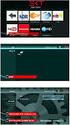 Uživatelská příručka Osobní počítač Řada VG-FW n 2 Obsah Před zahájením práce...6 Upozornění...7 Dokumentace...8 Ergonomická pravidla...12 Začínáme...14 Umístění ovládacích prvků a konektorů...15 Kontrolky...21
Uživatelská příručka Osobní počítač Řada VG-FW n 2 Obsah Před zahájením práce...6 Upozornění...7 Dokumentace...8 Ergonomická pravidla...12 Začínáme...14 Umístění ovládacích prvků a konektorů...15 Kontrolky...21
Uživatelská příručka. Osobní počítač Řada VGN-TZ
 Uživatelská příručka Osobní počítač Řada VG-TZ n 2 Obsah Před zahájením práce...6 Upozornění...7 EERGY STAR...8 Dokumentace...9 Ergonomická pravidla...13 Začínáme...15 Umístění ovládacích prvků a konektorů...16
Uživatelská příručka Osobní počítač Řada VG-TZ n 2 Obsah Před zahájením práce...6 Upozornění...7 EERGY STAR...8 Dokumentace...9 Ergonomická pravidla...13 Začínáme...15 Umístění ovládacích prvků a konektorů...16
Uživatelská příručka. Osobní počítač Řada VGN-SZ
 Uživatelská příručka Osobní počítač Řada VG-SZ n 2 Obsah Před zahájením práce...6 Upozornění...7 Dokumentace...8 Ergonomická pravidla...12 Začínáme...14 Umístění ovládacích prvků a konektorů...15 Indikátory...21
Uživatelská příručka Osobní počítač Řada VG-SZ n 2 Obsah Před zahájením práce...6 Upozornění...7 Dokumentace...8 Ergonomická pravidla...12 Začínáme...14 Umístění ovládacích prvků a konektorů...15 Indikátory...21
Polohovací zařízení a klávesnice Uživatelská příručka
 Polohovací zařízení a klávesnice Uživatelská příručka Copyright 2007 Hewlett-Packard Development Company, L.P. Microsoft a Windows jsou registrované ochranné známky společnosti Microsoft Corporation. Informace
Polohovací zařízení a klávesnice Uživatelská příručka Copyright 2007 Hewlett-Packard Development Company, L.P. Microsoft a Windows jsou registrované ochranné známky společnosti Microsoft Corporation. Informace
Uživatelská příručka. Osobní počítač Řada VGN-SR
 Uživatelská příručka Osobní počítač Řada VG-SR n 2 Obsah Před zahájením práce...6 Upozornění...7 Dokumentace...8 Ergonomická pravidla...11 Začínáme...13 Umístění ovládacích prvků a konektorů...14 Indikátory...21
Uživatelská příručka Osobní počítač Řada VG-SR n 2 Obsah Před zahájením práce...6 Upozornění...7 Dokumentace...8 Ergonomická pravidla...11 Začínáme...13 Umístění ovládacích prvků a konektorů...14 Indikátory...21
Uživatelská příručka. Osobní počítač Řada VGN-NR
 Uživatelská příručka Osobní počítač Řada VG-R n 2 Obsah Před zahájením práce...6 Upozornění...7 Dokumentace...8 Ergonomická pravidla...11 Začínáme...13 Umístění ovládacích prvků a konektorů...14 Indikátory...19
Uživatelská příručka Osobní počítač Řada VG-R n 2 Obsah Před zahájením práce...6 Upozornění...7 Dokumentace...8 Ergonomická pravidla...11 Začínáme...13 Umístění ovládacích prvků a konektorů...14 Indikátory...19
Uživatelská příručka. Osobní počítač Řada VGN-CS
 Uživatelská příručka Osobní počítač Řada VG-CS n 2 Obsah Před zahájením práce... 4 Informace o počítači VAIO... 5 Ergonomická pravidla... 7 Začínáme... 9 Umístění ovládacích prvků a konektorů... 10 Kontrolky...
Uživatelská příručka Osobní počítač Řada VG-CS n 2 Obsah Před zahájením práce... 4 Informace o počítači VAIO... 5 Ergonomická pravidla... 7 Začínáme... 9 Umístění ovládacích prvků a konektorů... 10 Kontrolky...
Uživatelská příručka. Osobní počítač Řada VPCZ2
 Uživatelská příručka Osobní počítač Řada VPCZ2 n 2 Obsah Před zahájením práce... 4 Vyhledání podrobností o vašem počítači VAIO... 5 Ergonomická pravidla... 8 Začínáme... 10 Umístění ovládacích prvků a
Uživatelská příručka Osobní počítač Řada VPCZ2 n 2 Obsah Před zahájením práce... 4 Vyhledání podrobností o vašem počítači VAIO... 5 Ergonomická pravidla... 8 Začínáme... 10 Umístění ovládacích prvků a
Karty externích médií Uživatelská příručka
 Karty externích médií Uživatelská příručka Copyright 2009 Hewlett-Packard Development Company, L.P. Java je ochranná známka Sun Microsystems USA, Inc. Logo SD je ochranná známka svého vlastníka. Důležité
Karty externích médií Uživatelská příručka Copyright 2009 Hewlett-Packard Development Company, L.P. Java je ochranná známka Sun Microsystems USA, Inc. Logo SD je ochranná známka svého vlastníka. Důležité
Uživatelská příručka. Osobní počítač Řada VGN-AW
 Uživatelská příručka Osobní počítač Řada VG-AW n 2 Obsah Před zahájením práce... 4 Informace o počítači VAIO... 5 Ergonomická pravidla... 7 Začínáme... 9 Umístění ovládacích prvků a konektorů... 10 Kontrolky...
Uživatelská příručka Osobní počítač Řada VG-AW n 2 Obsah Před zahájením práce... 4 Informace o počítači VAIO... 5 Ergonomická pravidla... 7 Začínáme... 9 Umístění ovládacích prvků a konektorů... 10 Kontrolky...
Uživatelská příručka. Osobní počítač Řada VGN-N
 Uživatelská příručka Osobní počítač Řada VG- n 2 Obsah Před zahájením práce...6 Upozornění...6 EERGY STAR...7 Dokumentace...8 Ergonomická pravidla...12 Začínáme...14 Umístění ovládacích prvků a konektorů...15
Uživatelská příručka Osobní počítač Řada VG- n 2 Obsah Před zahájením práce...6 Upozornění...6 EERGY STAR...7 Dokumentace...8 Ergonomická pravidla...12 Začínáme...14 Umístění ovládacích prvků a konektorů...15
Uživatelská příručka. Osobní počítač Řada VPCF13
 Uživatelská příručka Osobní počítač Řada VPCF13 n 2 Obsah Před zahájením práce... 4 Informace o počítači VAIO... 5 Ergonomická pravidla... 8 Začínáme... 10 Umístění ovládacích prvků a konektorů... 11 Kontrolky...
Uživatelská příručka Osobní počítač Řada VPCF13 n 2 Obsah Před zahájením práce... 4 Informace o počítači VAIO... 5 Ergonomická pravidla... 8 Začínáme... 10 Umístění ovládacích prvků a konektorů... 11 Kontrolky...
Řízení spotřeby Uživatelská příručka
 Řízení spotřeby Uživatelská příručka Copyright 2008 Hewlett-Packard Development Company, L.P. Windows je ochranná známka společnosti Microsoft Corporation registrovaná v USA. Informace uvedené v této příručce
Řízení spotřeby Uživatelská příručka Copyright 2008 Hewlett-Packard Development Company, L.P. Windows je ochranná známka společnosti Microsoft Corporation registrovaná v USA. Informace uvedené v této příručce
h Počítač h Baterie h Napájecí šňůra h Knihy:
 Číslo dílu: 92P1924 Děkujeme, že jste si zakoupili počítač IBM ThinkPad X Series. Porovnejte položky tohoto seznamu s položkami v krabici. Pokud některá z těchto položek chybí, obraťte se na svého prodejce.
Číslo dílu: 92P1924 Děkujeme, že jste si zakoupili počítač IBM ThinkPad X Series. Porovnejte položky tohoto seznamu s položkami v krabici. Pokud některá z těchto položek chybí, obraťte se na svého prodejce.
Karty externích médií Uživatelská příručka
 Karty externích médií Uživatelská příručka Copyright 2007 Hewlett-Packard Development Company, L.P. Logo SD je obchodní známka příslušného vlastníka. Java je ochranná známka společnosti Sun Microsystems,
Karty externích médií Uživatelská příručka Copyright 2007 Hewlett-Packard Development Company, L.P. Logo SD je obchodní známka příslušného vlastníka. Java je ochranná známka společnosti Sun Microsystems,
2011 Všechna práva vyhrazena. Stručné pokyny k zařízení Acer ICONIA TAB Model: A500/A501 Původní vydání: 4/2011. Acer ICONIA TAB.
 2011 Všechna práva vyhrazena Stručné pokyny k zařízení Acer ICONIA TAB Model: A500/A501 Původní vydání: 4/2011 Acer ICONIA TAB Číslo modelu: Sériové číslo: Datum zakoupení: Místo zakoupení: Informace o
2011 Všechna práva vyhrazena Stručné pokyny k zařízení Acer ICONIA TAB Model: A500/A501 Původní vydání: 4/2011 Acer ICONIA TAB Číslo modelu: Sériové číslo: Datum zakoupení: Místo zakoupení: Informace o
Uživatelská příručka. Osobní počítač Řada VGN-FW
 Uživatelská příručka Osobní počítač Řada VG-FW n 2 Obsah Před zahájením práce... 4 Informace o počítači VAIO... 5 Ergonomická pravidla... 7 Začínáme... 9 Umístění ovládacích prvků a konektorů... 10 Kontrolky...
Uživatelská příručka Osobní počítač Řada VG-FW n 2 Obsah Před zahájením práce... 4 Informace o počítači VAIO... 5 Ergonomická pravidla... 7 Začínáme... 9 Umístění ovládacích prvků a konektorů... 10 Kontrolky...
Uživatelská příručka. Osobní počítač Řada VPCS12
 Uživatelská příručka Osobní počítač Řada VPCS12 n 2 Obsah Před zahájením práce... 4 Informace o počítači VAIO... 5 Ergonomická pravidla... 8 Začínáme... 10 Umístění ovládacích prvků a konektorů... 11 Kontrolky...
Uživatelská příručka Osobní počítač Řada VPCS12 n 2 Obsah Před zahájením práce... 4 Informace o počítači VAIO... 5 Ergonomická pravidla... 8 Začínáme... 10 Umístění ovládacích prvků a konektorů... 11 Kontrolky...
Polohovací zařízení a klávesnice Uživatelská příručka
 Polohovací zařízení a klávesnice Uživatelská příručka Copyright 2008 Hewlett-Packard Development Company, L.P. Windows je registrovaná ochranná známka společnosti Microsoft Corporation v USA. Informace
Polohovací zařízení a klávesnice Uživatelská příručka Copyright 2008 Hewlett-Packard Development Company, L.P. Windows je registrovaná ochranná známka společnosti Microsoft Corporation v USA. Informace
Rollei 2.4GHz bezdrátová spoušť pro fotoaparáty Canon, Nikon a Sony
 Rollei 2.4GHz bezdrátová spoušť pro fotoaparáty Canon, Nikon a Sony Uživatelská příručka www.rollei.cz Tento produkt je bezdrátové dálkové ovládání, které umožňuje uživateli uvolnit závěrku fotoaparátu
Rollei 2.4GHz bezdrátová spoušť pro fotoaparáty Canon, Nikon a Sony Uživatelská příručka www.rollei.cz Tento produkt je bezdrátové dálkové ovládání, které umožňuje uživateli uvolnit závěrku fotoaparátu
Uživatelská příručka. Osobní počítač Řada VGN-NR
 Uživatelská příručka Osobní počítač Řada VG-R n 2 Obsah Před zahájením práce...6 Upozornění...7 Dokumentace...8 Ergonomická pravidla...11 Začínáme...13 Umístění ovládacích prvků a konektorů...14 Indikátory...19
Uživatelská příručka Osobní počítač Řada VG-R n 2 Obsah Před zahájením práce...6 Upozornění...7 Dokumentace...8 Ergonomická pravidla...11 Začínáme...13 Umístění ovládacích prvků a konektorů...14 Indikátory...19
Uživatelská příručka. Osobní počítač Řada VGN-Z
 Uživatelská příručka Osobní počítač Řada VG-Z n 2 Obsah Před zahájením práce...6 Upozornění...7 EERGY STAR...8 Dokumentace...9 Ergonomická pravidla...12 Začínáme...14 Umístění ovládacích prvků a konektorů...15
Uživatelská příručka Osobní počítač Řada VG-Z n 2 Obsah Před zahájením práce...6 Upozornění...7 EERGY STAR...8 Dokumentace...9 Ergonomická pravidla...12 Začínáme...14 Umístění ovládacích prvků a konektorů...15
Uživatelská příručka. Osobní počítač Řada VGN-FZ
 Uživatelská příručka Osobní počítač Řada VG-FZ n 2 Obsah Před zahájením práce...6 Upozornění...6 Dokumentace...7 Ergonomická pravidla...11 Začínáme...13 Umístění ovládacích prvků a konektorů...14 Kontrolky...20
Uživatelská příručka Osobní počítač Řada VG-FZ n 2 Obsah Před zahájením práce...6 Upozornění...6 Dokumentace...7 Ergonomická pravidla...11 Začínáme...13 Umístění ovládacích prvků a konektorů...14 Kontrolky...20
Uživatelská příručka. Osobní počítač Řada VPCC
 Uživatelská příručka Osobní počítač Řada VPCC n 2 Obsah Před zahájením práce... 4 Informace o počítači VAIO... 5 Ergonomická pravidla... 8 Začínáme... 10 Umístění ovládacích prvků a konektorů... 11 Kontrolky...
Uživatelská příručka Osobní počítač Řada VPCC n 2 Obsah Před zahájením práce... 4 Informace o počítači VAIO... 5 Ergonomická pravidla... 8 Začínáme... 10 Umístění ovládacích prvků a konektorů... 11 Kontrolky...
Uživatelská příručka. Osobní počítač Řada VGC-LA
 Uživatelská příručka Osobní počítač Řada VGC-LA n 2 Obsah Před zahájením práce...5 Upozornění...6 Dokumentace...7 Ergonomická pravidla...11 Začínáme...13 Umístění ovládacích prvků a konektorů...14 Kontrolky...19
Uživatelská příručka Osobní počítač Řada VGC-LA n 2 Obsah Před zahájením práce...5 Upozornění...6 Dokumentace...7 Ergonomická pravidla...11 Začínáme...13 Umístění ovládacích prvků a konektorů...14 Kontrolky...19
Funkce. Stiskněte pro rychlý přístup k naposledy používaným aplikacím nebo naposledy prohlížené stránky. Pro záznam zvuku. 4.
 Funkce Funkce Vlastnosti Držením tlačítko tablet zapnete nebo vypnete. 1. Tlačítko Power (zapnutí/vypnutí) Stisknutím tlačítka vypnete nebo zapnete displej. 2. Tlačítko nastavení hlasitosti Stisknutím
Funkce Funkce Vlastnosti Držením tlačítko tablet zapnete nebo vypnete. 1. Tlačítko Power (zapnutí/vypnutí) Stisknutím tlačítka vypnete nebo zapnete displej. 2. Tlačítko nastavení hlasitosti Stisknutím
Představení notebooku Uživatelská příručka
 Představení notebooku Uživatelská příručka Copyright 2007 Hewlett-Packard Development Company, L.P. Windows je registrovaná ochranná známka společnosti Microsoft Corporation v USA. Bluetooth je ochranná
Představení notebooku Uživatelská příručka Copyright 2007 Hewlett-Packard Development Company, L.P. Windows je registrovaná ochranná známka společnosti Microsoft Corporation v USA. Bluetooth je ochranná
Uživatelská příručka. Osobní počítač Řada VGN-FZ
 Uživatelská příručka Osobní počítač Řada VG-FZ n 2 Obsah Před zahájením práce...6 Upozornění...7 Dokumentace...8 Ergonomická pravidla...11 Začínáme...13 Umístění ovládacích prvků a konektorů...14 Kontrolky...20
Uživatelská příručka Osobní počítač Řada VG-FZ n 2 Obsah Před zahájením práce...6 Upozornění...7 Dokumentace...8 Ergonomická pravidla...11 Začínáme...13 Umístění ovládacích prvků a konektorů...14 Kontrolky...20
Polohovací zařízení a klávesnice Uživatelská příručka
 Polohovací zařízení a klávesnice Uživatelská příručka Copyright 2008 Hewlett-Packard Development Company, L.P. Windows je ochranná známka společnosti Microsoft Corporation registrovaná v USA. Informace
Polohovací zařízení a klávesnice Uživatelská příručka Copyright 2008 Hewlett-Packard Development Company, L.P. Windows je ochranná známka společnosti Microsoft Corporation registrovaná v USA. Informace
Karty externích médií
 Karty externích médií Uživatelská příručka Copyright 2007 Hewlett-Packard Development Company, L.P. Logo SD je obchodní známka příslušného vlastníka. Java je ochranná známka společnosti Sun Microsystems,
Karty externích médií Uživatelská příručka Copyright 2007 Hewlett-Packard Development Company, L.P. Logo SD je obchodní známka příslušného vlastníka. Java je ochranná známka společnosti Sun Microsystems,
Ukazovací zařízení a klávesnice Uživatelská příručka
 Ukazovací zařízení a klávesnice Uživatelská příručka Copyright 2007 Hewlett-Packard Development Company, L.P. Microsoft a Windows jsou registrované ochranné známky společnosti Microsoft Corporation. Informace
Ukazovací zařízení a klávesnice Uživatelská příručka Copyright 2007 Hewlett-Packard Development Company, L.P. Microsoft a Windows jsou registrované ochranné známky společnosti Microsoft Corporation. Informace
TouchPad a klávesnice
 TouchPad a klávesnice Uživatelská příručka Copyright 2007 Hewlett-Packard Development Company, L.P. Windows je registrovaná ochranná známka společnosti Microsoft Corporation v USA. Informace uvedené v
TouchPad a klávesnice Uživatelská příručka Copyright 2007 Hewlett-Packard Development Company, L.P. Windows je registrovaná ochranná známka společnosti Microsoft Corporation v USA. Informace uvedené v
Polohovací zařízení a klávesnice Uživatelská příručka
 Polohovací zařízení a klávesnice Uživatelská příručka Copyright 2009 Hewlett-Packard Development Company, L.P. Windows je registrovaná ochranná známka společnosti Microsoft Corporation v USA. Informace
Polohovací zařízení a klávesnice Uživatelská příručka Copyright 2009 Hewlett-Packard Development Company, L.P. Windows je registrovaná ochranná známka společnosti Microsoft Corporation v USA. Informace
Uživatelská příručka. Osobní počítač Řada VPCF2
 Uživatelská příručka Osobní počítač Řada VPCF2 n 2 Obsah Před zahájením práce... 4 Informace o počítači VAIO... 5 Ergonomická pravidla... 8 Začínáme... 10 Umístění ovládacích prvků a konektorů... 11 Kontrolky...
Uživatelská příručka Osobní počítač Řada VPCF2 n 2 Obsah Před zahájením práce... 4 Informace o počítači VAIO... 5 Ergonomická pravidla... 8 Začínáme... 10 Umístění ovládacích prvků a konektorů... 11 Kontrolky...
Øízení spotøeby. Uživatelská příručka
 Øízení spotøeby Uživatelská příručka Copyright 2007 Hewlett-Packard Development Company, L.P. Windows a Windows Vista jsou ochranné známky nebo registrované ochranné známky spoleènosti Microsoft Corporation
Øízení spotøeby Uživatelská příručka Copyright 2007 Hewlett-Packard Development Company, L.P. Windows a Windows Vista jsou ochranné známky nebo registrované ochranné známky spoleènosti Microsoft Corporation
Příručka Začínáme ČESKY CEL-SV7CA2H1
 Příručka Začínáme ČESKY CEL-SV7CA2H1 Obsah balení Před použitím fotoaparátu zkontrolujte, zda balení obsahuje následující položky. Pokud některá z položek chybí, kontaktujte prodejce fotoaparátu. Fotoaparát
Příručka Začínáme ČESKY CEL-SV7CA2H1 Obsah balení Před použitím fotoaparátu zkontrolujte, zda balení obsahuje následující položky. Pokud některá z položek chybí, kontaktujte prodejce fotoaparátu. Fotoaparát
Karty externích médií
 Karty externích médií Číslo dokumentu: 405763-221 Kv ten 2006 Tato příručka popisuje použití karet externích médií. Obsah 1 Karty pro slot Digital Media Vložení digitální paměťové karty...................
Karty externích médií Číslo dokumentu: 405763-221 Kv ten 2006 Tato příručka popisuje použití karet externích médií. Obsah 1 Karty pro slot Digital Media Vložení digitální paměťové karty...................
Uživatelská příručka. Osobní počítač Řada VGN-SZ
 Uživatelská příručka Osobní počítač Řada VG-SZ n 2 Obsah Před zahájením práce...6 Upozornění...7 Dokumentace...8 Ergonomická pravidla...11 Začínáme...13 Umístění ovládacích prvků a konektorů...14 Indikátory...20
Uživatelská příručka Osobní počítač Řada VG-SZ n 2 Obsah Před zahájením práce...6 Upozornění...7 Dokumentace...8 Ergonomická pravidla...11 Začínáme...13 Umístění ovládacích prvků a konektorů...14 Indikátory...20
Dell Latitude E6400 Informace o nastavení a funkcích
 Informace o výstraze VÝSTRAHA: VAROVÁNÍ upozorňuje na možné poškození majetku a riziko úrazu nebo smrti. Dell Latitude E6400 Informace o nastavení a funkcích 1 2 3 4 24 25 26 27 5 6 23 7 8 9 22 21 20 19
Informace o výstraze VÝSTRAHA: VAROVÁNÍ upozorňuje na možné poškození majetku a riziko úrazu nebo smrti. Dell Latitude E6400 Informace o nastavení a funkcích 1 2 3 4 24 25 26 27 5 6 23 7 8 9 22 21 20 19
Karty externích médií
 Karty externích médií Copyright 2006 Hewlett-Packard Development Company, L.P. Logo SD logo je obchodní známka příslušného vlastníka. Informace uvedené v této příručce se mohou změnit bez předchozího upozornění.
Karty externích médií Copyright 2006 Hewlett-Packard Development Company, L.P. Logo SD logo je obchodní známka příslušného vlastníka. Informace uvedené v této příručce se mohou změnit bez předchozího upozornění.
Uživatelská příručka. Osobní počítač Řada VGN-Z
 Uživatelská příručka Osobní počítač Řada VG-Z n 2 Obsah Před zahájením práce...6 Upozornění...7 EERGY STAR...8 Dokumentace...9 Ergonomická pravidla...12 Začínáme...14 Umístění ovládacích prvků a konektorů...15
Uživatelská příručka Osobní počítač Řada VG-Z n 2 Obsah Před zahájením práce...6 Upozornění...7 EERGY STAR...8 Dokumentace...9 Ergonomická pravidla...12 Začínáme...14 Umístění ovládacích prvků a konektorů...15
Uživatelská příručka. Osobní počítač Řada VGN-TX
 Uživatelská příručka Osobní počítač Řada VG-TX n 2 Obsah Před zahájením práce...6 Upozornění...6 Dokumentace...7 Ergonomická pravidla...11 Začínáme...13 Umístění ovládacích prvků a konektorů...14 Indikátory...21
Uživatelská příručka Osobní počítač Řada VG-TX n 2 Obsah Před zahájením práce...6 Upozornění...6 Dokumentace...7 Ergonomická pravidla...11 Začínáme...13 Umístění ovládacích prvků a konektorů...14 Indikátory...21
Aspire One. Stručné pokyny
 Aspire One Stručné pokyny Registrace produktu Doporučujeme vám, abyste si při prvním použití produkt zaregistrovali. Získáte tak přístup k některým užitečným výhodám, například: Rychlejší služby našich
Aspire One Stručné pokyny Registrace produktu Doporučujeme vám, abyste si při prvním použití produkt zaregistrovali. Získáte tak přístup k některým užitečným výhodám, například: Rychlejší služby našich
Řízení spotřeby Uživatelská příručka
 Řízení spotřeby Uživatelská příručka Copyright 2009 Hewlett-Packard Development Company, L.P. Windows je registrovaná ochranná známka společnosti Microsoft Corporation v USA. Informace uvedené v této příručce
Řízení spotřeby Uživatelská příručka Copyright 2009 Hewlett-Packard Development Company, L.P. Windows je registrovaná ochranná známka společnosti Microsoft Corporation v USA. Informace uvedené v této příručce
Karty externích médií
 Karty externích médií Uživatelská příručka Copyright 2007 Hewlett-Packard Development Company, L.P. Logo SD je obchodní známka příslušného vlastníka. Informace uvedené v této příručce se mohou změnit bez
Karty externích médií Uživatelská příručka Copyright 2007 Hewlett-Packard Development Company, L.P. Logo SD je obchodní známka příslušného vlastníka. Informace uvedené v této příručce se mohou změnit bez
Karty externích médií Uživatelská příručka
 Karty externích médií Uživatelská příručka Copyright 2009 Hewlett-Packard Development Company, L.P. Logo SD je obchodní známka příslušného vlastníka. Informace uvedené v této příručce se mohou změnit bez
Karty externích médií Uživatelská příručka Copyright 2009 Hewlett-Packard Development Company, L.P. Logo SD je obchodní známka příslušného vlastníka. Informace uvedené v této příručce se mohou změnit bez
Karty externích médií Uživatelská příručka
 Karty externích médií Uživatelská příručka Copyright 2009 Hewlett-Packard Development Company, L.P. Logo SD je obchodní známka příslušného vlastníka. Informace uvedené v této příručce se mohou změnit bez
Karty externích médií Uživatelská příručka Copyright 2009 Hewlett-Packard Development Company, L.P. Logo SD je obchodní známka příslušného vlastníka. Informace uvedené v této příručce se mohou změnit bez
Představení notebooku Uživatelská příručka
 Představení notebooku Uživatelská příručka Copyright 2007 Hewlett-Packard Development Company, L.P. Microsoft a Windows jsou registrované ochranné známky společnosti Microsoft Corporation v USA. Bluetooth
Představení notebooku Uživatelská příručka Copyright 2007 Hewlett-Packard Development Company, L.P. Microsoft a Windows jsou registrované ochranné známky společnosti Microsoft Corporation v USA. Bluetooth
Představení notebooku Uživatelská příručka
 Představení notebooku Uživatelská příručka Copyright 2007 Hewlett-Packard Development Company, L.P. Windows je ochranná známka Microsoft Corporation registrovaná v USA. Bluetooth je ochranná známka příslušného
Představení notebooku Uživatelská příručka Copyright 2007 Hewlett-Packard Development Company, L.P. Windows je ochranná známka Microsoft Corporation registrovaná v USA. Bluetooth je ochranná známka příslušného
TouchPad a klávesnice
 TouchPad a klávesnice Copyright 2006 Hewlett-Packard Development Company, L.P. Microsoft a Windows jsou registrované ochranné známky společnosti Microsoft Corporation v USA. Informace uvedené v této příručce
TouchPad a klávesnice Copyright 2006 Hewlett-Packard Development Company, L.P. Microsoft a Windows jsou registrované ochranné známky společnosti Microsoft Corporation v USA. Informace uvedené v této příručce
